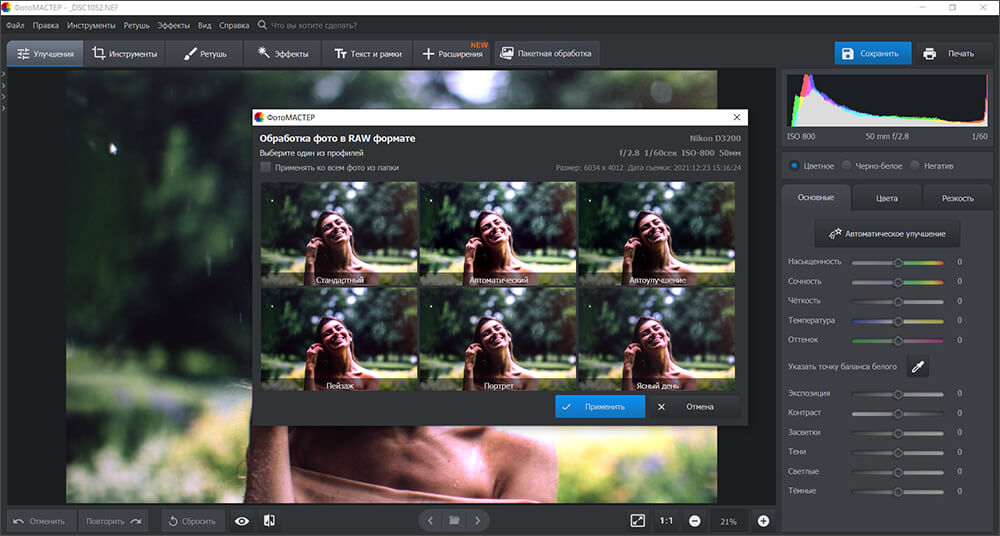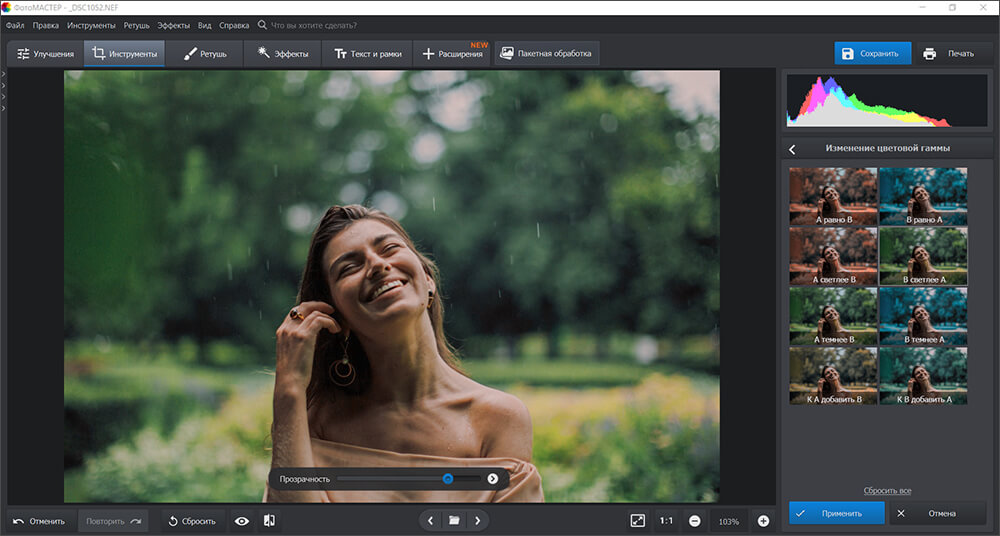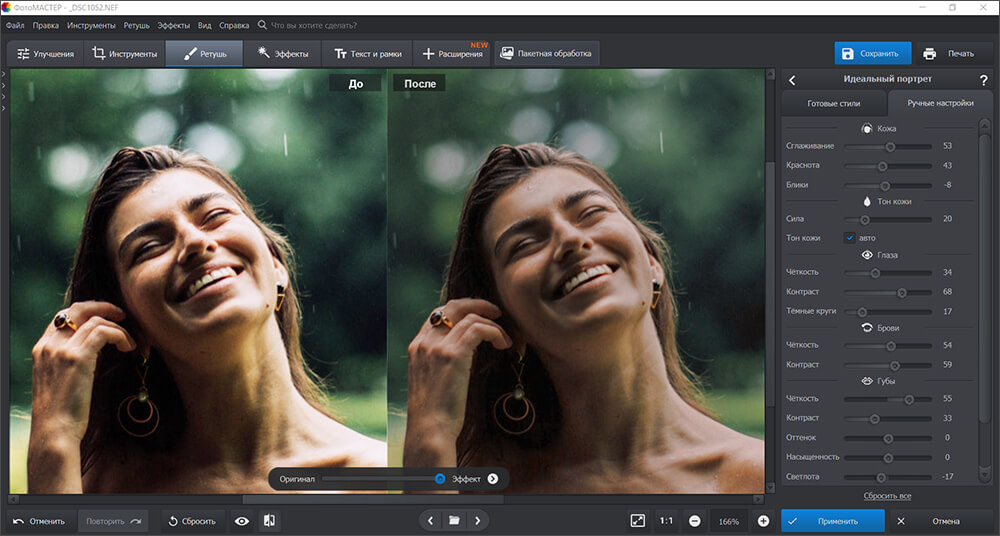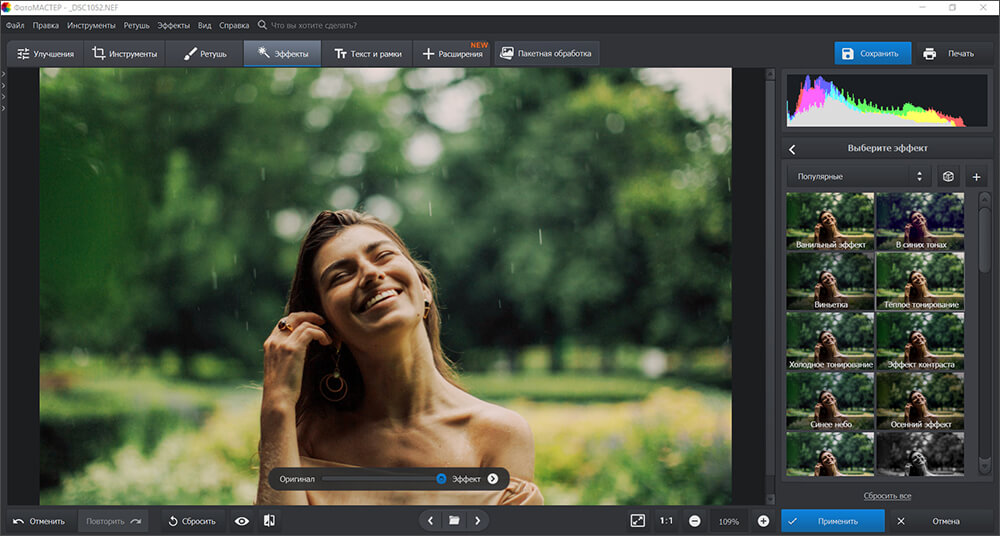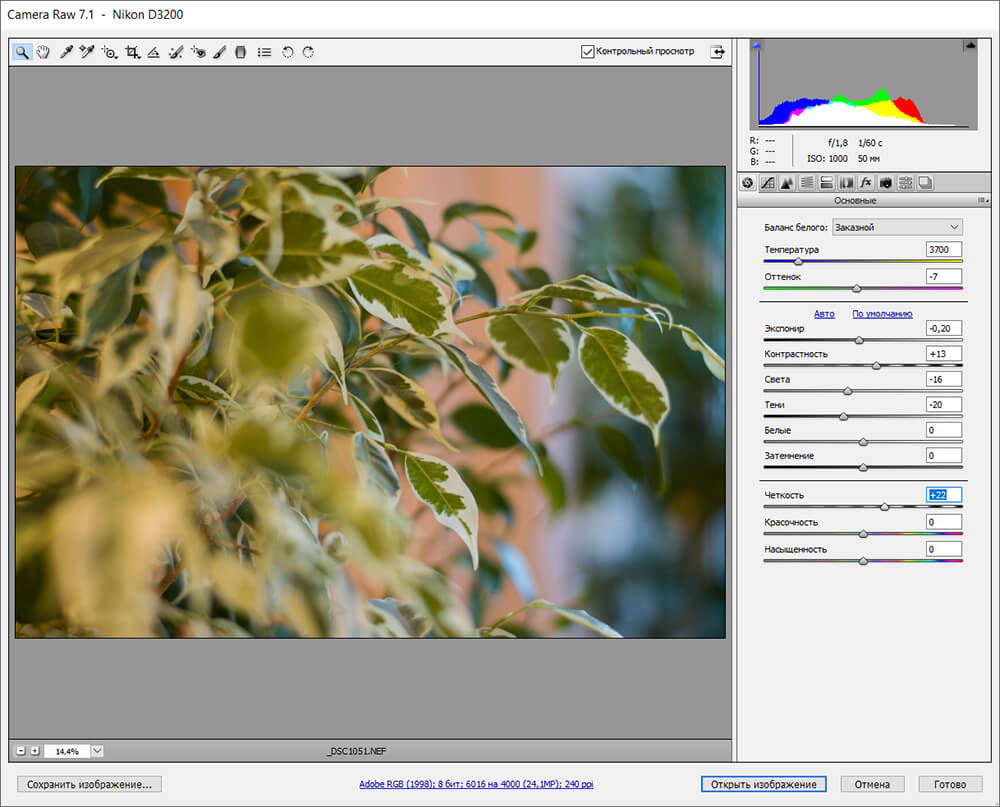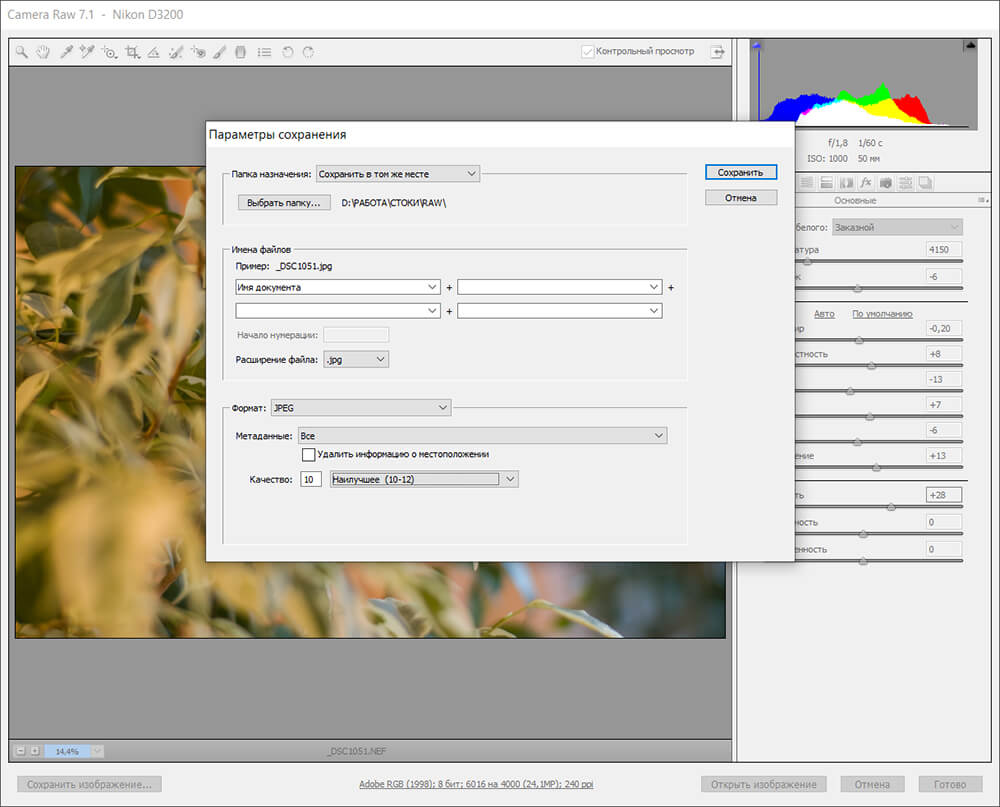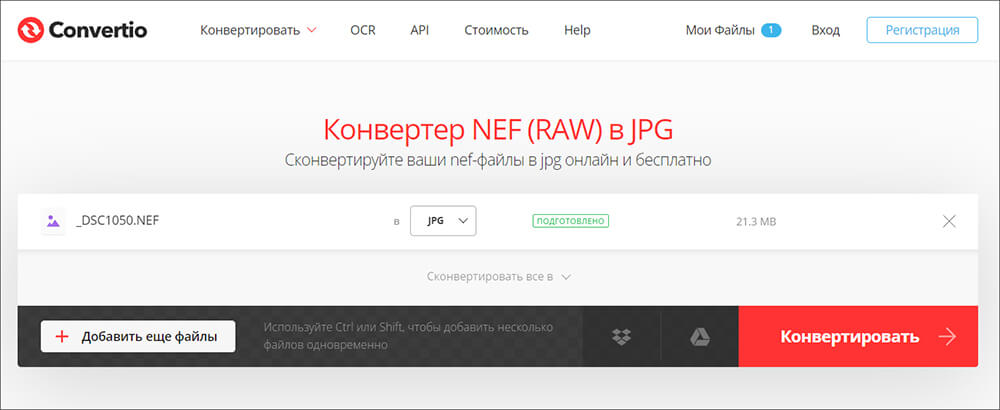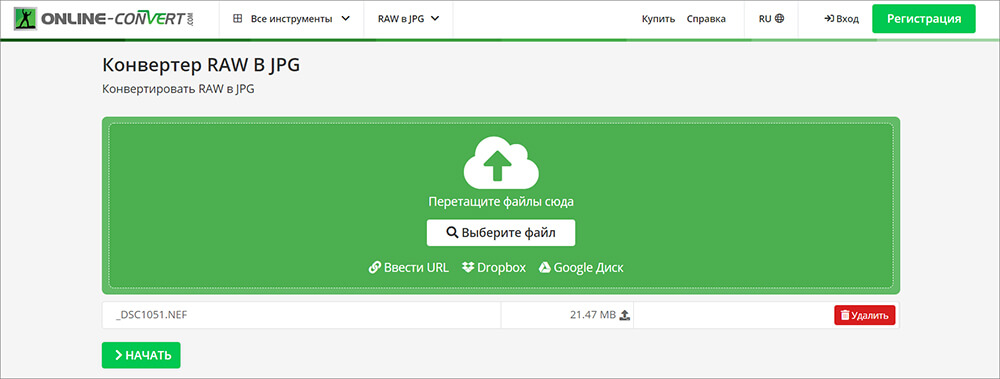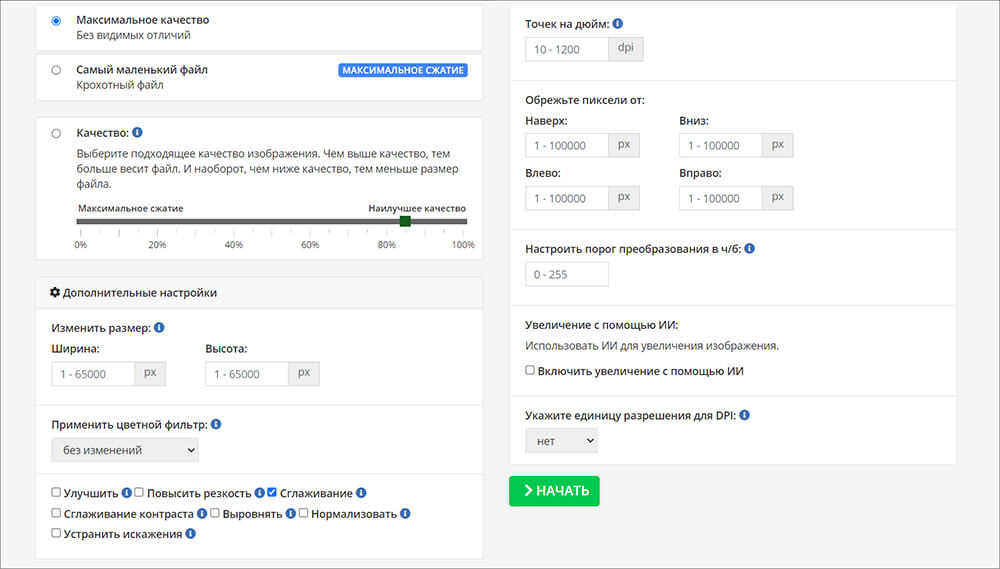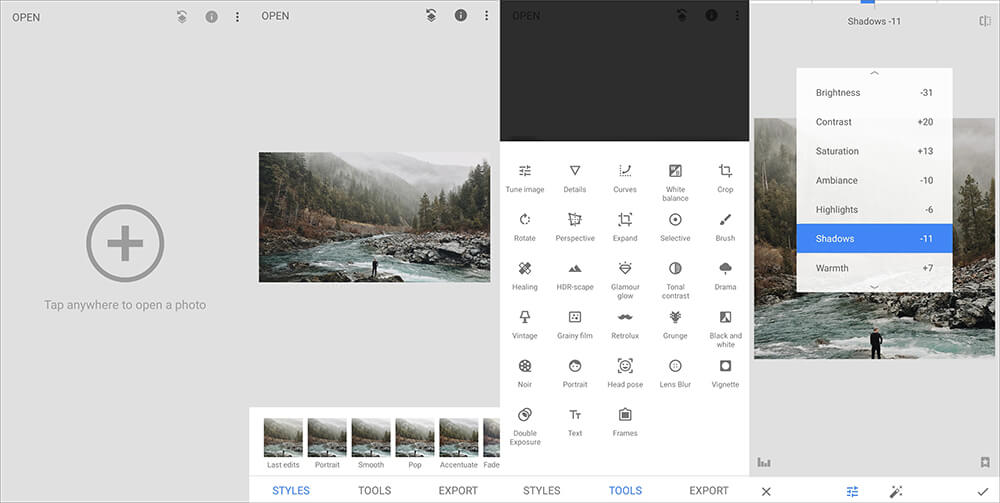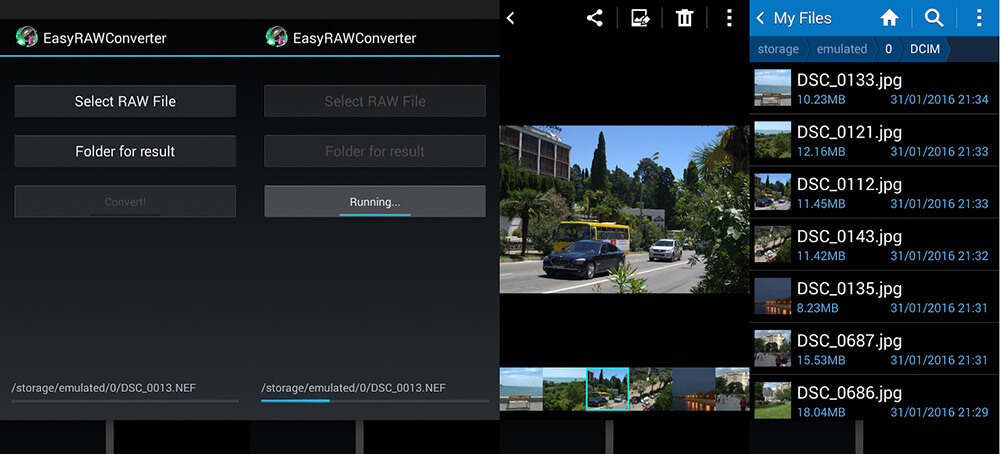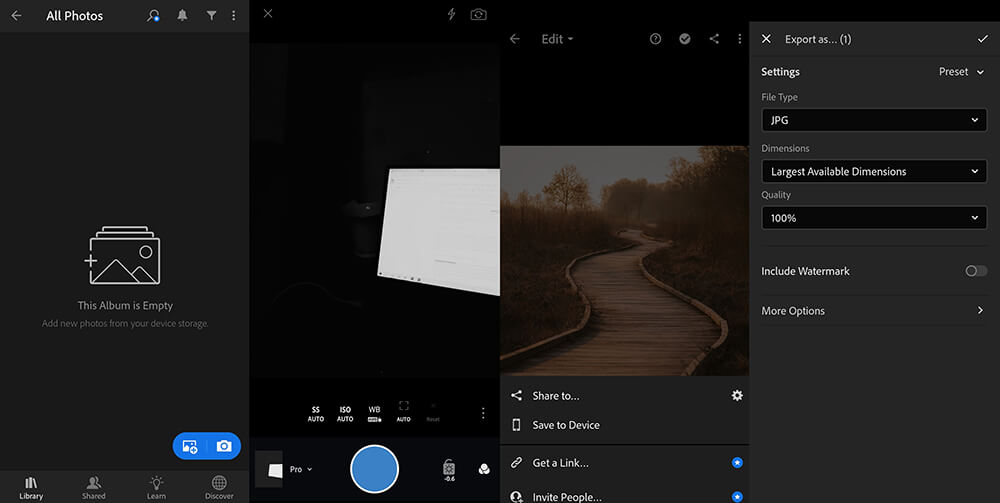Как конвертировать CR2 в JPG без потери качества: обзор 10 лучших программ и онлайн-сервисов [2023]
Файл CR2 является одним из видов RAW – «сырых» фотографий, созданных на профессиональную фотокамеру фирмы Canon. Разница с популярными форматами у этих снимков в том, что они содержат информацию, которая поступает на сенсоры во время создания снимка: освещение, цветовой баланс, место. В необработанном виде они занимают много места, к тому же, некоторые программы не распознают его. В этой статье мы рассмотрим, как можно конвертировать CR2 в JPG на компьютере или онлайн.
Компьютерный софт удобен тем, что вы можете пользоваться им даже офлайн без подключения к интернету. Программы не имеют ограничения на размер файлов и их количество, в отличие от онлайн-сервисов.
ФотоМАСТЕР
ФотоМАСТЕР – это редактор фото, который позволяет работать со всеми типами RAW. Софт автоматически распознает этот вид медиа и предлагает автоматические пресеты для их улучшения. Пользователи могут изменить формат одной фотографии или обработать или много файлов сразу, сжать вес без потери качества. Приложение отличается удобным управлением, рассчитанным на пользователей с любым уровнем технических знаний.

Скачать

Конвертация одного файла:
- Скачайте программу на свой ПК и установите софт, следуя инструкции Мастера установки. Запустите редактор и добавьте снимок, нажав на кнопку «Открыть фото».
- Редактор распознает RAW и предложит скорректировать снимок. Вы можете выбрать одну из предустановок или закрыть окно и оставить кадр без изменений.
- При желании можно внести другие правки, например, применить автоматическое улучшение, обрезать кадр, применить фильтры.
- В верхней части приложения найдите пункт «Файл». Раскройте его и выберите опцию «Сохранить».
- В окне экспорта укажите название и выберите формат в списке «Тип файла». Кликните «Сохранить».
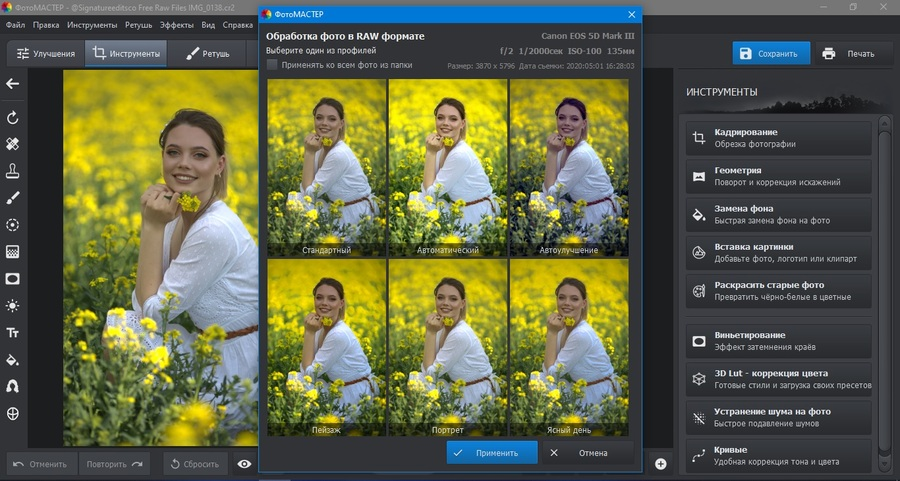
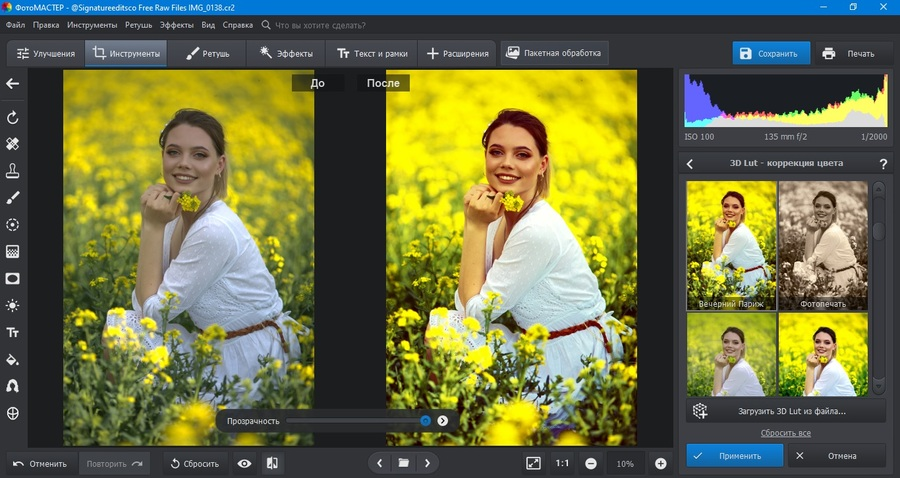
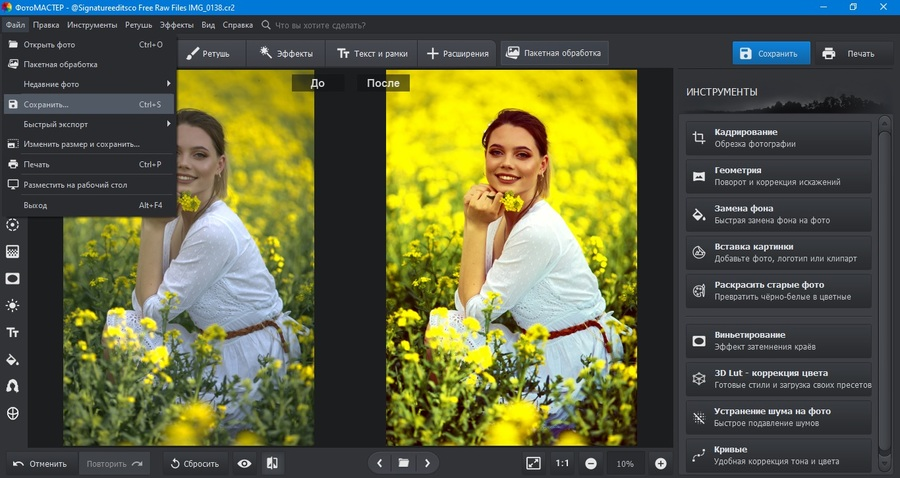
Пакетное редактирование
- Запустите редактор и в правом верхнем углу отыщите кнопку «Пакетная обработка». Кликните по ней и нажмите «Добавить фото».
- В окне импорта выделите нужные изображения, удерживая кнопку Ctrl, и нажмите «Открыть». Также вы можете добавлять снимки по одному через кнопку «Добавить фото».
- Откройте пункты «Файл» — «Сохранить». Появится окно с дополнительными параметрами.
- Выберите формат и качество, при желании настройте резкость и размер или смените названия файлов. Кликните «Сохранить» и укажите папку экспорта.
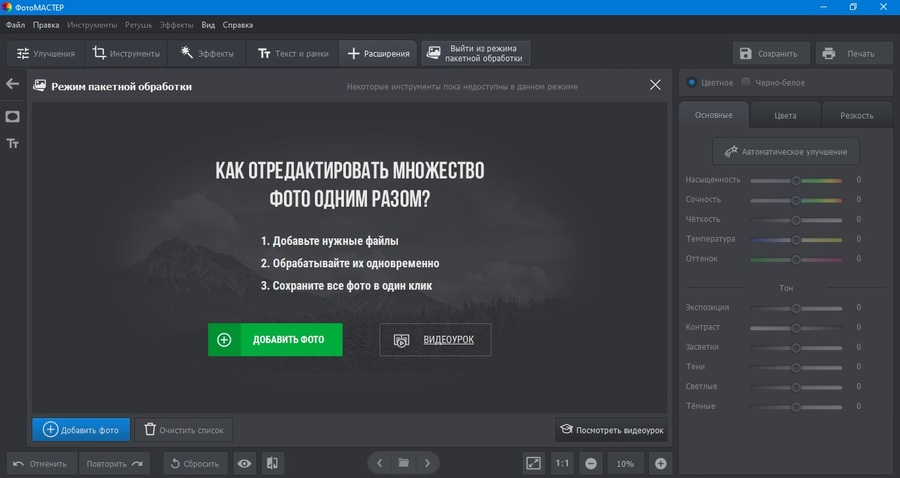
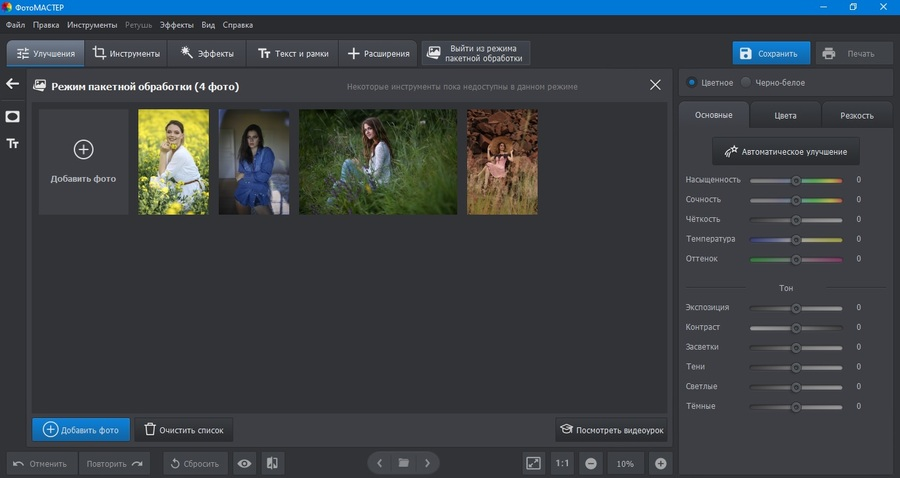
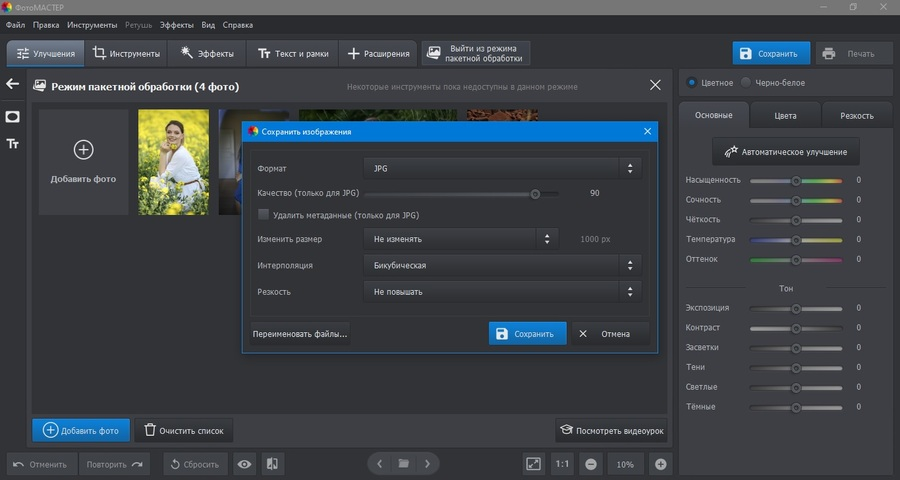
PhotoScape
Базовый фоторедактор, объединяющий в себе средство для создания коллажей, скриншотер, вьювер и другие инструменты для работы с фото. Программа также включает в себя специальный модуль конвертирования РАВ в ДЖИПЕГ. Поддерживается пакетная загрузка и автоматическое улучшения снимков.
- Откройте PhotoScape и в стартовом окне программы выберите инструмент «Конвертер RAW».
- В окне импорта загрузите файлы для конвертирования, воспользовавшись кнопкой «Добавить».
- Нажмите «Конвертировать». Файлы будут автоматически сохранены в оригинальную папку.
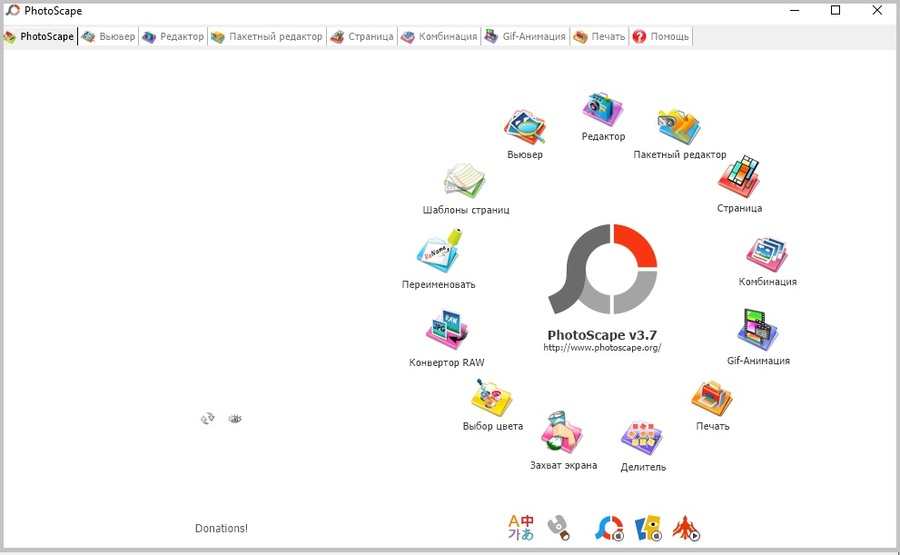
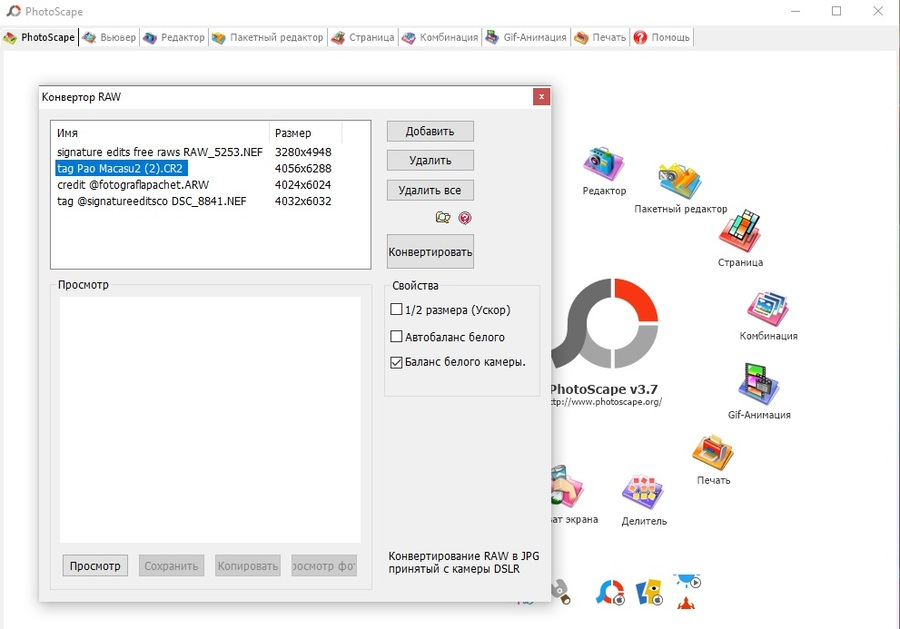
FastStone Image Viewer
FastStone Image Viewer – средство для просмотра изображений, поддерживающее все современные типы графики. Помимо открытия фотографий, позволяет применять к ним базовые правки и переводить в другие расширения.
- Запустите софт и укажите папку для сканирования. Выделите фотографию, которую нужно переформатировать.
- Раскройте пункт меню «Файл» и отыщите функцию «Сохранить как».
- Укажите необходимые параметры: директория, название, тип файла. Нажмите «Сохранить» для преобразования.
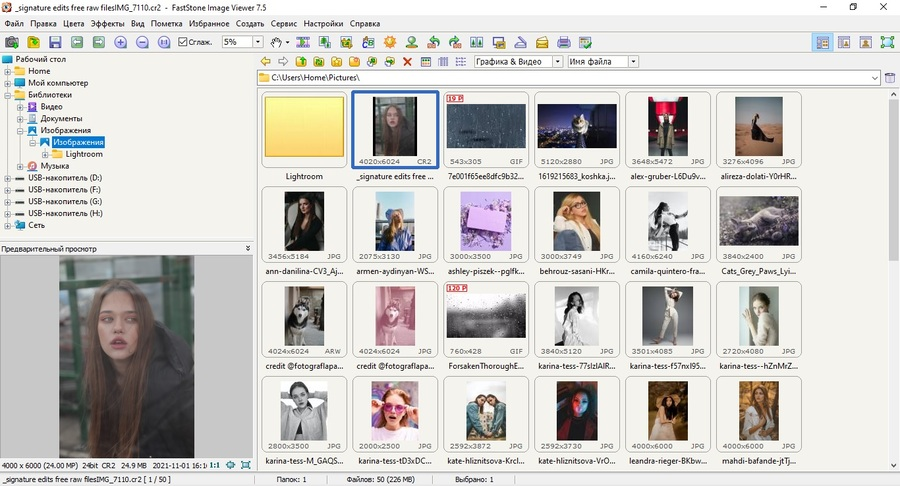
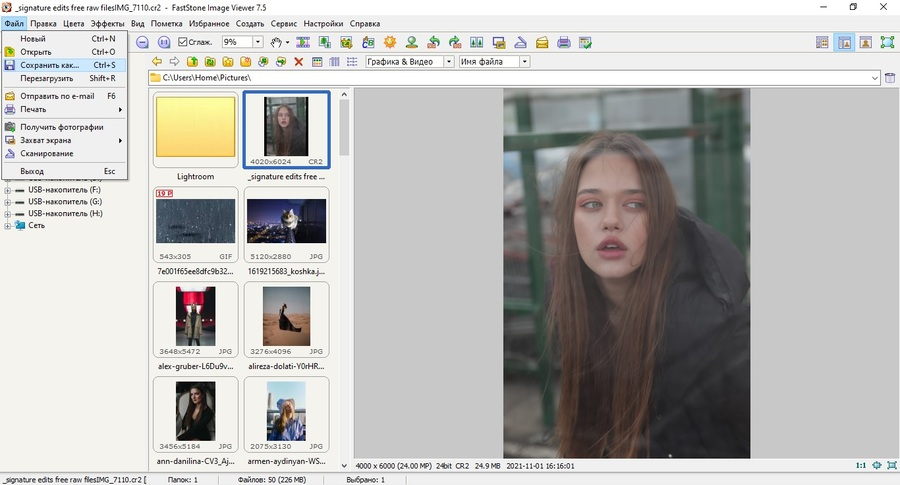
Конвертируем снимки онлайн
Если вам нужно сменить формат одного или двух файлов, вряд ли вам захочется устанавливать программы. В этом случае пригодятся онлайн-конверты: они не требуют установки, с ними можно работать на любом устройстве, будь то ПК, ноутбук или планшет.
Действуют такие сервисы по единому принципу:
- Импортируете на сервер фотографию, которую нужно обработать.
- Из списка форматов выбираете нужный вам вариант.
- Нажимаете кнопку конвертации. Обычно она обозначается как «Конвертировать» или «Старт».
- Дожидаетесь, когда процесс завершится, и сохраняете файл кнопкой «Скачать» или Download.
Минус способа обычно в том, что сайты накладывают ограничение на размер загружаемых файлов.
Iloveimg
Сервис для работы с фотографиями предлагает большой набор инструментов, среди которых присутствуют инструменты редактирования, компрессия, генератора мемов, разворот и обрезка, конвертер. Площадка переведена на русский язык, интерфейс прост и понятен в работе. В бесплатном варианте отключена пакетная обработка и установлен лимит на размер в 50 МБ.
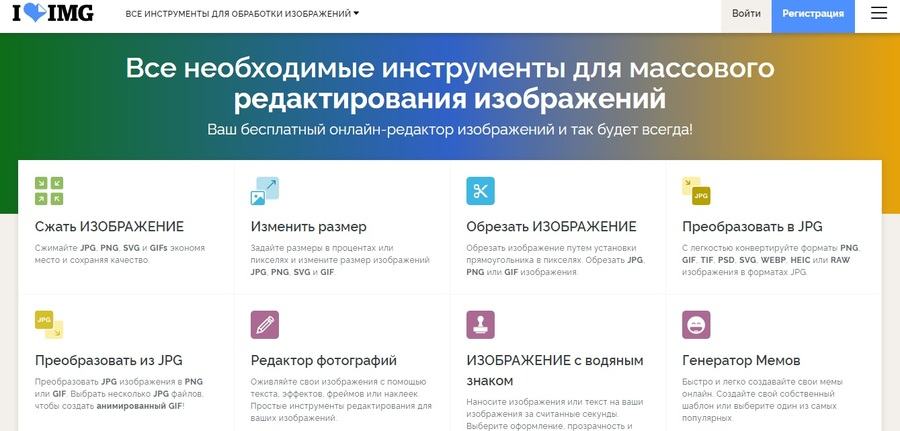
Convertio.co
Convertio.co для работы с фотографиями предлагает большой набор инструментов, среди которых присутствуют инструменты редактирования, компрессия, генератора мемов, разворот и обрезка, конвертер. Площадка переведена на русский язык, интерфейс прост и понятен в работе. В бесплатном варианте отключена пакетная обработка и установлен лимит на размер в 50 МБ.
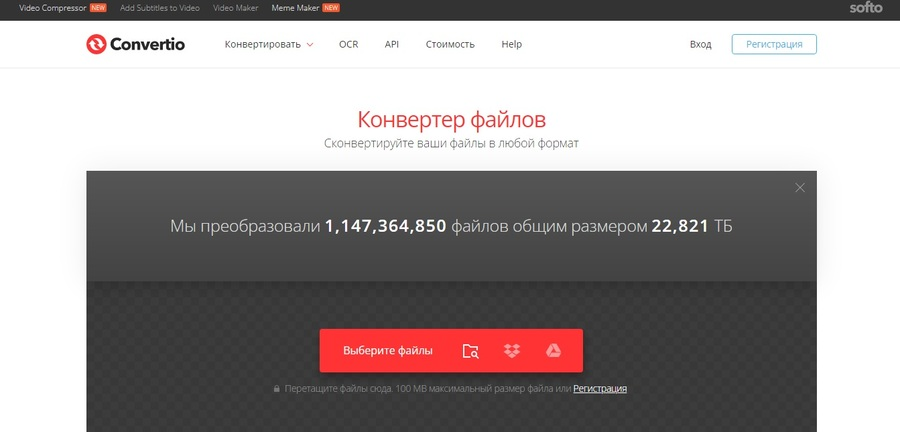
Zamzar.com
С помощью Zamzar.com вы можете сделать фотографию в формате JPG из любого документа и типа графики. Также на сервисе можно изменять размер снимков и сохранять меньший размер в хорошем качестве. Результат можно экспортировать на жесткий диск либо отправить ссылку по электронной почте. При бесплатном использовании накладывается ограничение на размер 50 МБ, пакетная обработка отсутствует. Интерфейс доступен только на английском языке.
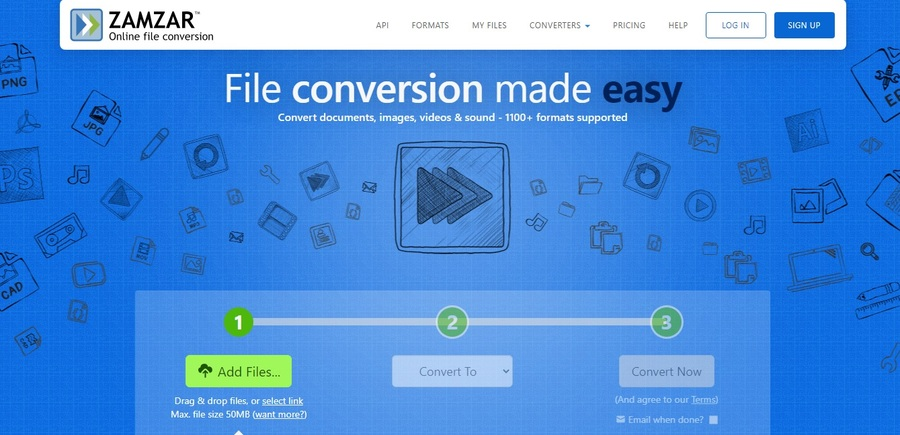
Online-convert.com
Сайт предоставляет услуги по конвертированию различного типа медиафайлов. Вы можете преобразовать CR2 не только в JPG, но также WEBP, TIFF, GIF, BMP, ICO и множество других форматов. Сервис не требует регистрации, позволяет обрабатывать до 3-х файлов одновременно без авторизации и 5 – после входа на сайт. Бесплатная версия ставит лимит на количество загрузок в день и общий вес загруженных объектов.
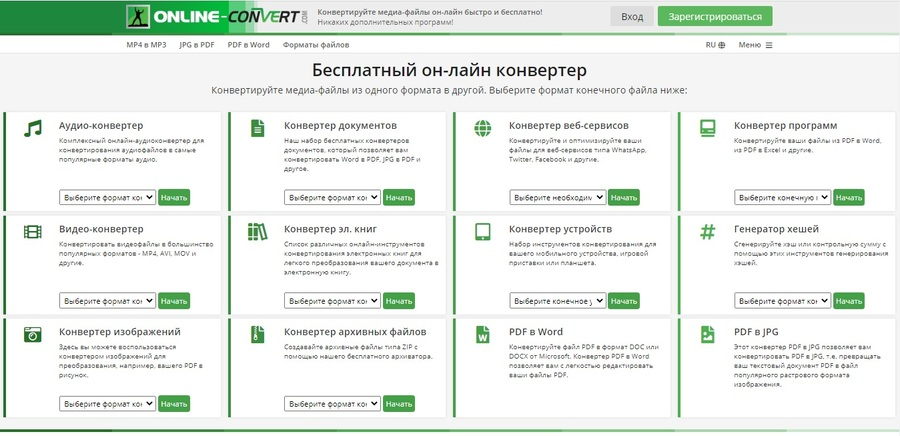
Onlineconvertfree.com
Бесплатный русскоязычный онлайн-конвертер для преобразования изображений, видеофайлов, музыки, документов и архивов. Поддерживается множественная обработка, можно настроить конвертирование в один формат или выбрать отдельные настройки для каждого пункта. Сайт можно использовать бесплатно, но в этом случае доступно одновременное преобразование только двух файлов.
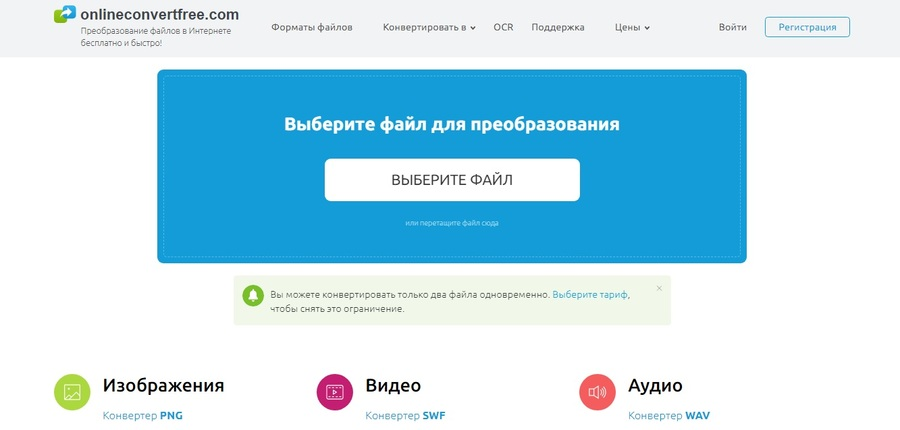
Вывод
Подбирая конвертер CR2 в JPG, в первую очередь принимайте во внимание технические особенности задачи. Так как такие файлы отличаются высоким размером, лучше остановить внимание на десктопных программах. Если вы ищете простой в управлении, но функциональный вариант,советуем скачать ФотоМАСТЕР. Он не нагружает слабые ПК, удобен в работе и предлагает большой набор инструментов для работы с фотографиями.
Если вы сами или вас фотографировали на камеру Canon, то в результате вы получите снимки в формате CR2, которые невозможно просмотреть без специальных программ, загрузить в социальные сети или другие приложения для обмена фото. В таком случае следует эти снимки конвертировать в какой-либо удобный и распространённый формат, например, в JPEG. Давайте разберёмся, как это сделать.
CR2 и JPEG
Фирменный формат Canon хорош своими свойствами, которые дают широкие возможности цифровой обработки, а также сохраняют множество деталей снимка. Его основные недостатки — это, как мы уже сказали, низкая совместимость с большинством приложений и большой размер фото, что затрудняет их хранение и на жёстком диске компьютера, и на карте памяти фотоаппарата. Для удобного использования эти фото следует изменить.
ВАЖНО. JPG — один из основных типов изображений, используемых в настоящее время как в приложениях для компьютера, так и практически во всех цифровых камерах.
Его преимущества:
- высокая степень сжатия, следовательно, небольшой вес файла;
- при небольшом размере фотографии имеют хорошее качество;
- глубина цвета в 24 бит;
- в него легко конвертировать любые изображения.
Недостатки:
- чем сильнее сжатие, тем хуже качество;
- не поддерживает опцию прозрачности.
Конвертируем в JPEG
Перевести фото в JPG можно двумя основными способами:
- программным обеспечением, подходящим для операционной системы вашего компьютера или смартфона;
- с помощью онлайн-конвертеров.
Рассмотрим более подробно каждый из них.
Adobe Photoshop
Наверное, самая известная из представленных здесь программ — это Adobe Photoshop. Она имеет версии, работающие на Windows, Mac OS, Android и IOS. Это мощный графический редактор, который предоставляет огромные возможности по обработке изображений. Главный недостаток — он платный. Однако, данный факт никак не сказывается на популярности приложения. Он также отлично подойдёт и для нашей задачи. С его помощью очень просто конвертировать CR2 в JPEG, причём данную операцию можно выполнять сразу с несколькими снимками. Для того чтобы этот процесс не вызвал у вас затруднений, мы подготовили пошаговую инструкцию:
- Первым делом, после запуска, необходимо загрузить исходную картинку в программу. Перейдите во вкладку «Файл» → «Открыть», либо просто перетащите фотографию на рабочую область, зажав левую кнопку мыши.
- После того как объект появился в окне приложения, выполните переход «Файл» → «Сохранить как», либо воспользуйтесь горячими клавишами «Ctrl + Shift + S».
- В открывшемся окошке укажите будущее местоположение преобразуемого фото, введите его наименование и напротив пункта «Тип файла» установите «JPEG». По окончании этих манипуляций нажмите на кнопку «Сохранить».
- Далее вы можете произвести дополнительную настройку создаваемого рисунка. В частности, отрегулировать его качество при помощи специального ползунка. Этот параметр следует менять, если вам требуется файл определённого размера. Например, на некоторые сайты не получится загрузить изображение, которое весит больше 2-х мегабайтов.
- После произведённых настроек кликните на «Ок». На этом процедура конвертации завершена.
Xnview
Следующая программа имеет не такой богатый функционал, как Photoshop, однако с конвертацией изображений она справляется без каких-либо проблем. Среди её сильных сторон можно выделить компактность и кроссплатформенность, а также она совершенно бесплатна.
Изменить формат картинки с CR2 на JPEG также легко, как и в предыдущем случае. Принцип один и тот же:
- Добавьте изображение в программу из меню «Файл» → «Открыть».
- После загрузки фотографии на рабочую область, перейдите в раздел «Файл → «Сохранить как» и заполните необходимые поля: имя объекта и расположение.
- Затем в самом низу окошка во всплывающем списке выберите формат «JPEG».
- Кроме того, если вы хотите внести изменения в параметры фото, на этой же панели кликните на клавишу «Опции».
- В завершение процедуры щёлкните «Сохранить».
XnView — многофункциональная утилита. С её помощью вы сможете перевести свои снимки не только в JPG, но и ещё в 50 различных вариантов!
FastStone Image Viewer
Выполнить форматирование можно также при помощи просмотрщика FastStone Image Viewer. Он имеет похожий набор функций и интерфейс с XnView. Конвертация осуществляется всего в несколько кликов, следуйте руководству, которое мы подготовили, и у вас всё получится:
- После старта программы, в левой панели укажите путь к исходнику.
- В правой части окна выделите изображение и пройдите «Файл» → «Сохранить как» (либо через комбинацию клавиш «Ctrl + S»).
Обращаем ваше внимание, что в левом нижнем углу отображается миниатюра выбранного вами фото. Убедитесь, что это именно то, которое требуется переформатировать. - В следующем меню задайте наименование и место сохранения. В самом низу страницы, удостоверьтесь, что «Тип файла» установлен как «JPEG». Обычно это расширение выставлено по умолчанию.
- Остаётся только подтвердить свои действия кнопкой «Сохранить».
Готово! Преобразованная картинка появится в ранее указанном месте.
Total Image Converter
Главная особенность Total Image Converter заключается в том, что эта утилита специально предназначена для конвертирования изображений, причём данную процедуру можно совершать над несколькими файлами одновременно. Она обладает простым и понятным интерфейсом, поэтому с данным процессом справится даже неопытный пользователь.
Как поменять формат CR2 на JPEG:
- В левой части программы расположен проводник. Воспользуйтесь им, чтобы выбрать нужную фотографию. После этой операции загруженный файл появится в правой стороне и будет отмечен галочкой (убедитесь в её наличии).
- На панели инструментов расположен перечень доступных расширений. Кликните на значок с надписью «JPEG».
- Далее нужно выбрать папку, куда сохранится фото после трансформации.
- В этом же окне нажмите на кнопку «START».
- По завершении конвертирования,перед вами появится соответствующее уведомление.
Фотоконвертер Стандарт
Принцип конвертации при помощи данного программного обеспечения не сильно отличается от его аналогов. Также, как и в предыдущем случае, эта утилита обладает возможностью переформатирования целого пакета изображений. Единственный минус — она платная, демоверсией можно пользоваться только 5 дней. Разберём поэтапно как работать с этим приложением:
- Для начала нужно добавить необходимый CR2 файл, кликнув по иконке плюсика рядом с текстом «Файлы», а затем в выпадающем списке выбрать «Добавить файлы».
- После успешной загрузки на главной странице отобразится исходное изображение.
- Выделите его, щёлкнув левой кнопкой мыши. Далее внизу экрана установите формат «JPG».
- В этом же окне нажмите на кнопку «Старт».
- Подождите пока процедура преобразования не закончится.
- По окончании процесса нажмите «Закрыть», либо «Показать файлы», чтобы перейти непосредственно к месту расположения созданного фото.
Изменение формата при помощи онлайн-конвертеров
Если вы не хотите или не можете по какой-либо причине скачивать и устанавливать утилиты для конвертации, вам подойдут онлайн-конвертеры. Для работы с ними достаточно вбить в строку поиска в браузере фразу «конвертировать онлайн CR2 в JPEG», а из предложенных вариантов выбрать наиболее удобный для вас. Разберём процесс изменения формата на примере сервиса «Сonvertio.co».
- Первым делом перейдите по адресу «https://convertio.co/ru/cr2-jpg».
- В правой части выставлены конвертируемые параметры. Проверьте, чтобы они соответствовали нашим: на первом месте CR2, во втором окошке JPG.
- В левой части экрана нажмите на иконку папки, чтобы выбрать файл с компьютера. Также здесь реализована возможность добавления фотографий из других мест, например, из Google Drive.
- На следующем этапе просто нажмите на красную кнопку «Конвертировать», чтобы запустить процесс.
- По окончании процедуры скачайте только что полученный медиафайл.
Работа с разными онлайн-конвертерами практически идентична, поэтому можете использовать эту инструкцию как образец для аналогичных сервисов.
Теперь вы знаете, как фотографии формата CR2 сделать изображениями JPG с помощью приложений на компьютере и смартфоне, а также как изменить их при помощи онлайн-конвертеров. Мы будем очень рады, если вы поделитесь в комментариях своим опытом в конвертации фотографий!
Большинство профессиональных фотокамер, а также некоторые модели цифровых фотоаппаратов и смартфонов поддерживают сохранение изображений в формате RAW. В зависимости от производителя у таких файлов могут быть разные названия и расширения: например, NEF у компании Nikon или CR2 у Canon. Изображения, снятые в этом формате, сохраняются на карту памяти фотоаппарата без изменений и дополнительной обработки. Таким образом, файлы CR2 занимают много места и к тому же не открываются на большинстве мобильных устройств.
При работе с файлами в формате CR2 могут возникнуть следующие проблемы:
Возможно, ваше устройство не поддерживает формат CR2. Попробуйте сконвертировать CR2 в JPG.
Большинство социальных сетей не поддерживают изображения в формате CR2. Чтобы поделиться такими фотографиями, их нужно конвертировать в другой формат.
Изображения в формате RAW большие по размеру, так как хранят необработанную информацию с сенсора камеры. Конвертация в формат JPG может решить эту проблему.
В этой статье вы узнаете, как преобразовать CR2 в JPG с помощью программы Movavi Конвертер Видео и как конвертировать CR2 в JPG онлайн. Также вы сможете лучше понять, в чём заключается разница между этими форматами, и получите ответы на часто задаваемые вопросы.
Как конвертировать CR2 в JPG с помощью программы от Movavi
Чтобы изменить формат изображений, используйте конвертер CR2 в JPG от Movavi. Программа позволяет конвертировать сразу много изображений одновременно. В конвертере также есть функция редактирования – вы можете обрезать фото, наложить эффекты и водяной знак, использовать инструменты цветокоррекции. Интерфейс приложения простой и понятный, поэтому вам не придется долго осваивать программу.
Скачайте подходящую версию Movavi Конвертера Видео, читайте пошаговую инструкцию, и вы узнаете, как переделать формат изображений всего за пару минут!
Шаг 1. Установите конвертер CR2 в JPG
Скачайте конвертер с сайта Movavi и установите его, следуя инструкциям на экране.
Шаг 2. Добавьте фотографии в программу
Нажмите кнопку Добавить файлы в левом верхнем углу окна программы, затем – Добавить изображения. Выберите фото, которые необходимо конвертировать, и нажмите Открыть. Благодаря поддержке пакетной конвертации, в программу можно добавить сразу несколько изображений и преобразовать их в нужный формат.
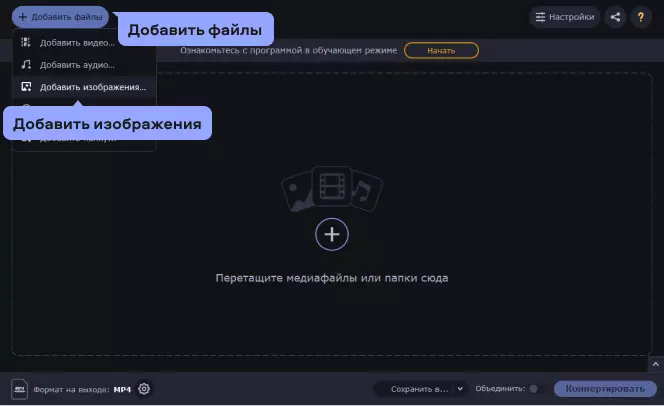
Шаг 3. Выберите формат
Чтобы поменять формат файлов, откройте вкладку Изображения в нижней части окна программы, найдите категорию JPG и в выпадающем списке выберите JPG.
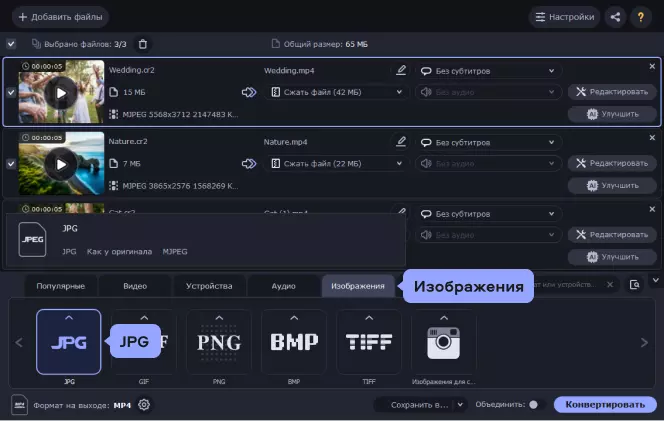
Шаг 4. Выполните перевод файлов в JPG
Перед началом конвертации нажмите на кнопку Сохранить в в нижней части окна конвертера. Выберите папку, в которую хотите сохранить файлы после преобразования. Чтобы перевести файлы в формат JPG, нажмите кнопку Конвертировать.
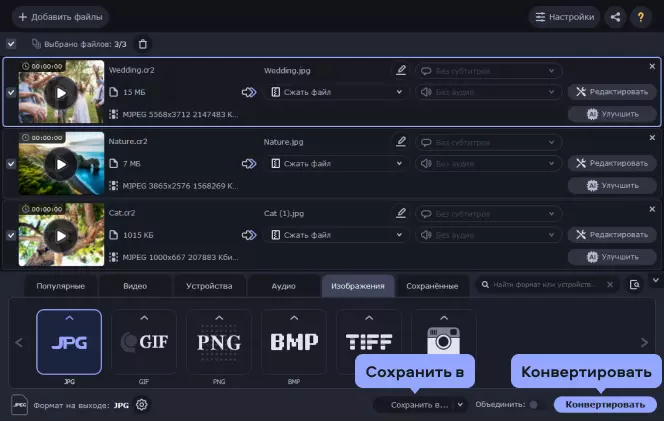
Теперь вы знаете, как изменить формат изображений с CR2 на JPG. При помощи программы Movavi можно не только переформатировать медиафайлы, но и сжать видеоролик без потери качества, сделать GIF из видео и многое другое.
Для того чтобы преобразовать CR2 в JPG, вы можете воспользоваться онлайн-конвертером. Попробуйте Zamzar – удобный конвертер CR2 в JPG онлайн. Он позволяет менять формат файлов в несколько простых действий. Zamzar поддерживает многие популярные форматы изображений, включая JPG, PNG, BPM, TIFF и другие. Вы можете конвертировать файлы до 50 MB бесплатно, при этом вы можете обрабатывать 5 файлов одновременно. Однако количество таких конверсий в день не может превышать 2 в бесплатной версии. Для полноценного использования веб-сервиса предусмотрены различные варианты платных подписок. Zamzar позволяет конвертировать не только изображения, но и другие типы файлов – аудио, видео и документы. Чтобы узнать, как переконвертировать файлы из CR2 в JPEG онлайн, смотрите инструкцию ниже.
Как конвертировать CR2 в JPG онлайн с помощью Zamzar:
- Нажмите на ссылку ниже, чтобы перейти на сайт онлайн-конвертера.
Перейти на Zamzar - Нажмите Добавить файлы и загрузите фотографии для конвертации.
- Убедитесь, что в окне форматов выбран нужный вам вариант.
- Нажмите Конвертировать.
CR2 или JPG: что лучше?
Файлы CR2 хранят необработанную и несжатую информацию с сенсора камеры, поэтому обладают высоким качеством изображения. Такие файлы занимают много места, ими неудобно делиться в соцсетях, и многие устройства их не поддерживают. Однако формат CR2 удобен для профессиональных фотографов, так как фотографии в формате CR2 легче редактировать, чем JPG-изображения.
Формат JPG, в отличие от CR2, поддерживается большинством устройств и социальных сетей. Качество изображения в этом формате немного хуже, чем в формате CR2. Если файлы CR2 конвертировать в формат JPG, они будут занимать меньше места на компьютере и их будет удобнее хранить.
|
Параметры сравнения |
CR2 |
JPG |
|---|---|---|
| Расширение | .cr2 | .jpg, .jpeg, .jif, .jpe и другие |
| Размер файла | Большой | Маленький |
| Сжатие | Отсутствует | С потерями качества |
| Поддержка прозрачности | Нет | Нет |
Часто задаваемые вопросы
RAW лучше, чем JPEG?
Ответ зависит от того, какие параметры изображения для вас важнее. Изображения в формате RAW лучше по качеству, так как не подвергаются сжатию. JPEG-изображения не такие качественные, но из-за меньшего размера их легче хранить и ими проще обмениваться.
Можно ли снимать в формате JPEG?
Формат фото будет зависеть от устройства, на которое вы снимаете. Большинство смартфонов и компактных фотокамер снимают в формате JPEG по умолчанию. Профессиональные камеры могут снимать в другом формате – посмотрите настройки своей камеры и проверьте, можно ли там выбрать формат изображений.
Как конвертировать RAW-изображения в JPEG?
Вы можете изменить формат изображений с помощью специальной программы — конвертера. Мы рекомендуем использовать конвертер Movavi. Вы можете ознакомиться с подробной инструкцией по конвертации RAW в JPEG по ссылке ниже:
Почему JPEG выглядит лучше, чем CR2?
Если сравнивать два формата по качеству, то изображения CR2 будут лучше, т.к. они хранят несжатую информацию. В формате JPEG данные сжимаются, поэтому качество изображения будет ниже.
Какой формат файлов используют профессиональные фотографы?
Профессиональные фотографы обычно снимают в формате RAW и затем конвертируют его в DNG или любой другой формат удобный для редактирования. На этапе отправки фотографий клиенту изображения обычно конвертируют в JPEG, так как этот формат поддерживается наибольшим числом устройств и занимает меньше места.

Movavi Конвертер Видео
Отличный способ перевести мультимедиа в нужный формат!
Содержание
- Способы конвертирования CR2 в JPG
- Способ 1: Adobe Photoshop
- Способ 2: Xnview
- Способ 3: Faststone Image Viewer
- Способ 4: Total Image Converter
- Способ 5: Фотоконвертер Стандарт
- Вопросы и ответы
Формат CR2 является одной из разновидностей RAW-изображений. В данном случае речь идет об изображениях, созданных с помощью цифровой фотокамеры Canon. Файлы такого типа содержат в себе информацию, поступившую непосредственно от сенсора камеры. Они еще никак не обработаны и имеют большой размер. Обмениваться такими фото не очень удобно, поэтому у пользователей возникает закономерное желание конвертировать их в более подходящий формат. Наилучшим образом для этого подходит формат JPG.
Вопрос о конвертировании файлов изображений из одного формата в другой достаточно часто возникает у пользователей. Решить эту проблему можно разными способами. Функция конвертации присутствует во многих популярных программах для работы с графикой. Кроме того, существует программное обеспечение, специально созданное для этих целей.
Способ 1: Adobe Photoshop
Adobe Photoshop является самым популярным в мире графическим редактором. Он отлично сбалансирован для работы с цифровыми фотокамерами от разных производителей, в том числе и Canon. Конвертировать файл CR2 в JPG с его помощью можно в три клика мышкой.
- Откройте файл CR2.
Специально выбирать тип файла не обязательно, CR2 входит в список поддерживаемых Фотошопом форматов по умолчанию.
- Воспользовавшись комбинацией клавиш «Ctrl+Shift+S», совершите преобразование файла, указав типом сохраняемого формата JPG.
То же самое можно сделать, воспользовавшись меню «Файл» и выбрав там опцию «Сохранить как».
- В случае необходимости произведите настройку параметров создаваемого JPG. Если все устраивает, просто нажмите «OK».
На этом конвертирование завершено.
Способ 2: Xnview
Программа Xnview имеет намного меньше инструментов по сравнению с Фотошоп. Но зато она более компактна, кроссплатформенная и также легко открывает файлы CR2.
Процесс конвертации файлов проходит здесь точно по такой же схеме, как и в случае с Adobe Photoshop, поэтому не требует дополнительных пояснений.
Способ 3: Faststone Image Viewer
Еще одним просмотрщиком, с помощью которого можно конвертировать формат CR2 в JPG, является Faststone Image Viewer. Эта программа имеет очень похожий функционал и интерфейс с Xnview. Для того, чтобы конвертировать один формат в другой, там даже нет необходимости открывать файл. Для этого нужно:
- Выбрать требуемый файл в окне проводника программы.
- Воспользовавшись опцией «Сохранить как» из меню «Файл» или комбинацией клавиш «Ctrl+S», произвести конвертацию файла. При этом программа сразу же предложит сохранить его в формате JPG.
Таким образом, в Fasstone Image Viewer выполнить преобразование CR2 в JPG еще проще.
Способ 4: Total Image Converter
В отличие от предыдущих, главным предназначением этой программы является именно конвертирование файлов изображений из формата в формат, причем данную манипуляцию можно совершать над пакетами файлов.
Скачать Total Image Converter
Благодаря интуитивно понятному интерфейсу, произвести преобразование не составит труда даже для новичка.
- В проводнике программы выбрать файл CR2 и в строке форматов для конвертирования, находящейся в верхней части окна, нажать на иконку JPEG.
- Задать имя файла, путь к нему и нажать на кнопку «Start».
- Дождаться сообщения об удачном завершении конвертации и закрыть окно.
Конвертирование файлов произведено.
Способ 5: Фотоконвертер Стандарт
Данное программное обеспечение по принципу работы весьма сходно с предыдущим. С помощью «Фотоконвертер Стандарт» можно производить преобразование как одного, так и пакета файлов. Программа платная, ознакомительная версия предоставляется только на 5 дней.
Скачать Фотоконвертер Стандарт
Конвертирование файлов проходит в несколько шагов:
- Выбрать файл CR2, воспользовавшись выпадающим списком в меню «файлы».
- Выбрать тип файла для конвертации и нажать на кнопку «Старт».
- Подождать, пока процесс преобразования завершится, и закрыть окно.
Новый файл JPG создан.
Из рассмотренных примеров видно, что конвертирование формата CR2 в JPG не является сложной проблемой. Список программ, в которых преобразовывается один формат в другой, можно продолжить. Но все они имеют сходные принципы работы с теми, что были рассмотрены в статье, и пользователю не составит труда разобраться с ними на основе знакомства с инструкциями, приведенными выше.
Еще статьи по данной теме:
Помогла ли Вам статья?
Если у вас есть DSLR или зеркальная камера, вы, должно быть, сталкивались с RAW изображениями.
В отличие от простой фотографии в формате JPG, изображения в формате RAW можно снимать только с помощью продвинутых камер, и их нельзя просматривать или распечатывать непосредственно как фотографию. RAW-изображения создаются на основе данных, собранных непосредственно датчиком внутри вашей камеры, и не обрабатываются и не редактируются каким-либо образом.
Из-за огромного объема информации внутри RAW-изображения, вам необходимо использовать специальное программное обеспечение, такое как Lightroom и Photoshop, чтобы редактировать их и преобразовывать в удобные для использования JPG.
Именно здесь программы конвертирования, такие как пакетный ресайзер изображений, становятся полезными.
Позвольте мне сначала дать вам немного фона на CR2 файлы, после чего мы узнаем о том, как быстро конвертировать их в красивые JPG!
Что такое формат изображения CR2?
RAW-фотография — это, по сути, карман информации, собранной с датчика изображения, и различные фотокомпании сохраняют свои RAW-фотографии под разными названиями. Но что такое CR2-файлы?
В то время как камеры Nikon используют формат NEF, .CR2 — это формат RAW, используемый в камерах Canon. Полное название — Canon RAW версии 2.
Большинство приложений, которые мы используем на наших компьютерах и телефонах, могут отображать только форматы JPG или PNG. Чтобы сделать изображение Canon RAW полезным, сначала нам необходимо изменить формат с .CR2 на JPG.
Как открыть CR2-файлы?
RAW-фотографии нельзя открыть, если у вас нет соответствующего программного обеспечения для данного формата RAW. Чтобы открыть CR2-файлы, необходимо использовать такие программы, как Batch Picture Resizer, IrfanView, UFRaw или Photoshop.
Эти инструменты предназначены для распознавания форматов RAW, таких как CR2, NEF, DNG и т.д. и даже позволяют делать правки и корректировать яркость, цвет, заживление, обрезку и многое другое!
В то время как IrfanView и UFRaw являются бесплатными программами для открытия CR2-файлов и даже конвертирования CR2 в JPG, Photoshop и Lightroom являются гораздо более продвинутыми опциями и требуют платной подписки. Преимущество заключается в том, что ваши инвестиции не пойдут впустую, и вы сможете использовать один инструмент только для обработки и преобразования любого типа изображения!
Какое программное обеспечение лучше всего подходит для преобразования CR2 в JPG?
RAW-файлы огромны по размеру, а их преобразование в JPG означает, что вы сжимаете много деталей и создаете файл меньшего размера. Поэтому важно использовать лучшее программное обеспечение для преобразования CR2 формата.
Batch Picture Resizer — отличный конвертер RAW в JPG, работает не только с форматом CR2, но и с форматом NEF от Nikon, RAF от Fujifilm и многим другим.
Преимущество данной программы конвертера заключается в том, что помимо преобразования любого формата RAW в JPG, вы также получите различные технические возможности, такие как фиксация точной высоты и ширины конечного снимка, добавление водяных знаков, регулировка уровня, вращение и ‘умное’ кадрирование.
Благодаря простому в использовании интерфейсу вы сможете конвертировать несколько RAW-фотографий в JPG без снижения качества изображения! Окончательное изображение в формате JPG будет означать, что вы сможете мгновенно редактировать свою фотографию в любом приложении для редактирования, или поделиться ею в социальных сетях, или быстро перенести ее на другие устройства.
Несмотря на то, что многие другие программы обрабатывают огромные RAW-файлы в течение долгого времени, пакетное изменение размера изображения делает это за считанные минуты!
Давайте узнаем, как вы можете воспользоваться этим конвертером.
Как преобразовать CR2 в JPG с ресайзером пакетных изображений?
Вам не нужно знать такие сложные детали, как пиксели на дюйм и DPI, чтобы использовать Редактор пакетных изображений. Всего за несколько шагов вы можете легко преобразовать любой RAW-файл в JPG!
Добавить изображение
Сначала скачайте Batch Picture Resizer и установите его на свой компьютер. Как только вы откроете его, слева появится опция Добавить файл.
Нажмите на него, чтобы выбрать изображение в формате CR2, которое вы хотите преобразовать.
При необходимости изменить размер CR2 файла
RAW-файлы будут захватывать полное разрешение вашей камеры, что означает, что они будут довольно большими в плане пикселей. Вы можете обрезать их, если хотите, или набрать высоту и ширину непосредственно, сохраняя при этом пропорции!
Опция Resize будет восприниматься как маленькая кнопка под опцией Add File.
Пропустите этот шаг, если вы не хотите изменить размер или обрезать изображение.
Нажмите на JPG под Конвертировать
Кроме опции Размер справа, вы увидите вкладку для Convert. Нажмите на это, чтобы открыть список различных форматов, в которые вы можете изменить ваш CR2 фото!
Выберите JPG из выпадающего списка.
Выберите папку для сохранения результата
Внизу вы увидите опцию Назначение. По сути, это означает, что вы должны решить, где будет храниться ваше преобразованное изображение.
Здесь вы можете выбрать любую папку, или просто скопировать место на вкладку.
Нажмите на Старт.
Это последний шаг! После того, как вы выбрали нужный размер файла и формат, вы можете нажать на Старт в правом нижнем углу.
Batch Picture Resizer будет преобразовывать CR2 файл в JPG и сохранять фотографию в течение нескольких минут!
Как конвертировать несколько фотографий CR2 в JPG с помощью пакетного режима?
Преобразование RAW-фотографий занимает много времени, потому что многим программам необходимо открыть каждый файл по отдельности. Только не с ресайзером пакетных фотографий!
Этот онлайн-инструмент позволяет выбирать несколько CR2-файлов одновременно и конвертировать их вместе.
Для использования пакетного режима достаточно воспользоваться опцией Add File для добавления нескольких изображений одновременно. Вы можете либо перетащить указатель мыши и выбрать несколько файлов, либо нажать по отдельности при нажатии кнопки Ctrl.
После того, как все ваши изображения будут добавлены в инструмент, вы можете выбрать настройки, которые будут применяться для всех!
Как преобразовать CR2 фотографии в JPG на Windows 11?
Если на вашем компьютере установлена Windows 11, вы можете установить несколько замечательных программ, специально разработанных для обработки RAW-файлов и преобразования их в JPG.
Содержание
- Конвертируем CR2 в JPG
- Способы конвертирования CR2 в JPG
- Способ 1: Adobe Photoshop
- Способ 2: Xnview
- Способ 3: Faststone Image Viewer
- Способ 4: Total Image Converter
- Способ 5: Фотоконвертер Стандарт
- Правильная конвертация CR2 в JPEG
- CR2 и JPEG
- Конвертируем в JPEG
- Adobe Photoshop
- Xnview
- FastStone Image Viewer
- Total Image Converter
- Фотоконвертер Стандарт
- Изменение формата при помощи онлайн-конвертеров
- Из CR2 в JPG
- Выберите один или несколько файлов на компьютере
- Как конвертировать CR2 в JPG
- Как конвертировать CR2 в JPG с помощью программы от Movavi
- Шаг 1. Установите конвертер CR2 в JPG
- Шаг 2. Добавьте фотографии в программу
- Шаг 3. Выберите формат
- Шаг 4. Выполните перевод файлов в JPG
- Как конвертировать CR2 в JPG онлайн
- CR2 или JPG: что лучше?
- Часто задаваемые вопросы
- RAW лучше, чем JPEG?
- Можно ли снимать в формате JPEG?
- Как конвертировать RAW-изображения в JPEG?
- Почему JPEG выглядит лучше, чем CR2?
- Какой формат файлов используют профессиональные фотографы?
- Ультимативный учебник для преобразования без потерь RAW в JPEG на компьютере и мобильном телефоне
- Часть 1: Как конвертировать RAW в JPEG онлайн
- Часть 2: Как конвертировать RAW в JPEG в Lightroom на Mac
- Часть 3: Как конвертировать RAW в JPEG в Photoshop на Windows 10/8/7
- Часть 4: Лучшие 3 приложения RAW в JPEG Converter на iPhone и Android
- EasyRAWConverter
- Snapseed
- Грубая сила
- Рекомендую: PDF Converter Ultimate
- Заключение
Конвертируем CR2 в JPG
Способы конвертирования CR2 в JPG
Вопрос о конвертировании файлов изображений из одного формата в другой достаточно часто возникает у пользователей. Решить эту проблему можно разными способами. Функция конвертации присутствует во многих популярных программах для работы с графикой. Кроме того, существует программное обеспечение, специально созданное для этих целей.
Способ 1: Adobe Photoshop
Adobe Photoshop является самым популярным в мире графическим редактором. Он отлично сбалансирован для работы с цифровыми фотокамерами от разных производителей, в том числе и Canon. Конвертировать файл CR2 в JPG с его помощью можно в три клика мышкой.
На этом конвертирование завершено.
Способ 2: Xnview
Программа Xnview имеет намного меньше инструментов по сравнению с Фотошоп. Но зато она более компактна, кроссплатформенная и также легко открывает файлы CR2. 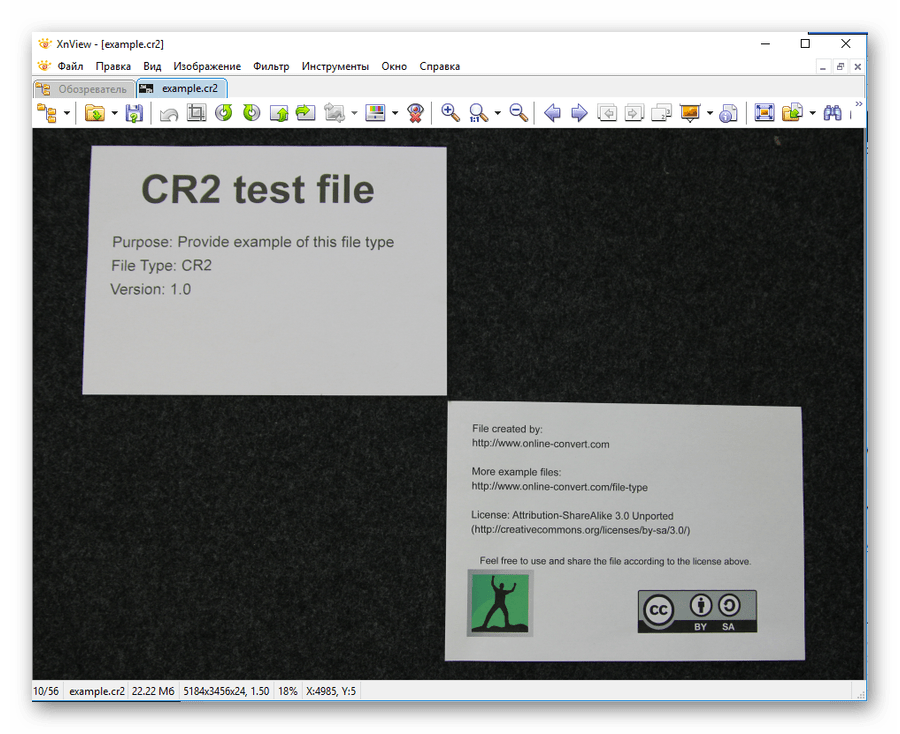
Процесс конвертации файлов проходит здесь точно по такой же схеме, как и в случае с Adobe Photoshop, поэтому не требует дополнительных пояснений.
Способ 3: Faststone Image Viewer
Еще одним просмотрщиком, с помощью которого можно конвертировать формат CR2 в JPG, является Faststone Image Viewer. Эта программа имеет очень похожий функционал и интерфейс с Xnview. Для того, чтобы конвертировать один формат в другой, там даже нет необходимости открывать файл. Для этого нужно:
Таким образом, в Fasstone Image Viewer выполнить преобразование CR2 в JPG еще проще.
Способ 4: Total Image Converter
В отличие от предыдущих, главным предназначением этой программы является именно конвертирование файлов изображений из формата в формат, причем данную манипуляцию можно совершать над пакетами файлов.
Благодаря интуитивно понятному интерфейсу, произвести преобразование не составит труда даже для новичка.
Конвертирование файлов произведено.
Способ 5: Фотоконвертер Стандарт
Данное программное обеспечение по принципу работы весьма сходно с предыдущим. С помощью «Фотоконвертер Стандарт» можно производить преобразование как одного, так и пакета файлов. Программа платная, ознакомительная версия предоставляется только на 5 дней.
Конвертирование файлов проходит в несколько шагов:
Новый файл JPG создан.
Из рассмотренных примеров видно, что конвертирование формата CR2 в JPG не является сложной проблемой. Список программ, в которых преобразовывается один формат в другой, можно продолжить. Но все они имеют сходные принципы работы с теми, что были рассмотрены в статье, и пользователю не составит труда разобраться с ними на основе знакомства с инструкциями, приведенными выше.
Помимо этой статьи, на сайте еще 12360 инструкций.
Добавьте сайт Lumpics.ru в закладки (CTRL+D) и мы точно еще пригодимся вам.
Отблагодарите автора, поделитесь статьей в социальных сетях.
Источник
Правильная конвертация CR2 в JPEG
Если вы сами или вас фотографировали на камеру Canon, то в результате вы получите снимки в формате CR2, которые невозможно просмотреть без специальных программ, загрузить в социальные сети или другие приложения для обмена фото. В таком случае следует эти снимки конвертировать в какой-либо удобный и распространённый формат, например, в JPEG. Давайте разберёмся, как это сделать.
CR2 и JPEG
Фирменный формат Canon хорош своими свойствами, которые дают широкие возможности цифровой обработки, а также сохраняют множество деталей снимка. Его основные недостатки — это, как мы уже сказали, низкая совместимость с большинством приложений и большой размер фото, что затрудняет их хранение и на жёстком диске компьютера, и на карте памяти фотоаппарата. Для удобного использования эти фото следует изменить.
Конвертируем в JPEG
Перевести фото в JPG можно двумя основными способами:
Рассмотрим более подробно каждый из них.
Adobe Photoshop
Наверное, самая известная из представленных здесь программ — это Adobe Photoshop. Она имеет версии, работающие на Windows, Mac OS, Android и IOS. Это мощный графический редактор, который предоставляет огромные возможности по обработке изображений. Главный недостаток — он платный. Однако, данный факт никак не сказывается на популярности приложения. Он также отлично подойдёт и для нашей задачи. С его помощью очень просто конвертировать CR2 в JPEG, причём данную операцию можно выполнять сразу с несколькими снимками. Для того чтобы этот процесс не вызвал у вас затруднений, мы подготовили пошаговую инструкцию:
Xnview
Следующая программа имеет не такой богатый функционал, как Photoshop, однако с конвертацией изображений она справляется без каких-либо проблем. Среди её сильных сторон можно выделить компактность и кроссплатформенность, а также она совершенно бесплатна.
Изменить формат картинки с CR2 на JPEG также легко, как и в предыдущем случае. Принцип один и тот же:
XnView — многофункциональная утилита. С её помощью вы сможете перевести свои снимки не только в JPG, но и ещё в 50 различных вариантов!
FastStone Image Viewer
Выполнить форматирование можно также при помощи просмотрщика FastStone Image Viewer. Он имеет похожий набор функций и интерфейс с XnView. Конвертация осуществляется всего в несколько кликов, следуйте руководству, которое мы подготовили, и у вас всё получится:
Готово! Преобразованная картинка появится в ранее указанном месте.
Total Image Converter
Главная особенность Total Image Converter заключается в том, что эта утилита специально предназначена для конвертирования изображений, причём данную процедуру можно совершать над несколькими файлами одновременно. Она обладает простым и понятным интерфейсом, поэтому с данным процессом справится даже неопытный пользователь.
Как поменять формат CR2 на JPEG:
Фотоконвертер Стандарт
Принцип конвертации при помощи данного программного обеспечения не сильно отличается от его аналогов. Также, как и в предыдущем случае, эта утилита обладает возможностью переформатирования целого пакета изображений. Единственный минус — она платная, демоверсией можно пользоваться только 5 дней. Разберём поэтапно как работать с этим приложением:
Изменение формата при помощи онлайн-конвертеров
Если вы не хотите или не можете по какой-либо причине скачивать и устанавливать утилиты для конвертации, вам подойдут онлайн-конвертеры. Для работы с ними достаточно вбить в строку поиска в браузере фразу «конвертировать онлайн CR2 в JPEG», а из предложенных вариантов выбрать наиболее удобный для вас. Разберём процесс изменения формата на примере сервиса «Сonvertio.co».
Работа с разными онлайн-конвертерами практически идентична, поэтому можете использовать эту инструкцию как образец для аналогичных сервисов.
Теперь вы знаете, как фотографии формата CR2 сделать изображениями JPG с помощью приложений на компьютере и смартфоне, а также как изменить их при помощи онлайн-конвертеров. Мы будем очень рады, если вы поделитесь в комментариях своим опытом в конвертации фотографий!
Источник
 Из CR2 в JPG
Из CR2 в JPG
Выберите один или несколько файлов на компьютере
Сервис позволяет произвести преобразование (конвертировать) из формата CR2 в формат JPG
CR2 – это формат графических файлов, который разработан производителем видеокамер и фотоаппаратов Canon. Это означает, что все сделанные техникой этого производителя изображения сохраняются по умолчанию в формате CR2 (сокращенное название от Canon Raw Image File). Одно из наиболее привлекательных свойств изображений указанного формата – их высокое качество, даже если производится редактирование файла (меняются цветовой баланс, контрастность, яркость). Данные для изображения формата CR2 получаются прямо с матрицы. Среди основных недостатков формата – большой размер файлов, а также слабая совместимость с другими программными продуктами.
JPEG – это наиболее распространенный и популярный формат растрового изображения. Свое название форма получил по аббревиатуре от названия организации-разработчика Joint Photographic Experts Group. Файлы такого формата используются сегодня во всех цифровых фотоаппаратах и камерах. Они имеют хорошую степень сжатия и поддерживают глубину цвета в 24 бит. Поскольку такое сжатие существенно уменьшают размер изображения практически без потери качества, формат JPEG широко распространен в Интернете. Однако чем сильнее сжатие, тем хуже качество. К тому же формат JPEG не поддерживает опцию прозрачности.
Источник
Как конвертировать CR2 в JPG
Большинство профессиональных фотокамер, а также некоторые модели цифровых фотоаппаратов и смартфонов поддерживают сохранение изображений в формате RAW. В зависимости от производителя у таких файлов могут быть разные названия и расширения: например, NEF у компании Nikon или CR2 у Canon. Изображения, снятые в этом формате, сохраняются на карту памяти фотоаппарата без изменений и дополнительной обработки. Таким образом, файлы CR2 занимают много места и к тому же не открываются на большинстве мобильных устройств.
При работе с файлами в формате CR2 могут возникнуть следующие проблемы:
Файл не открывается на вашем устройстве
Возможно, ваше устройство не поддерживает формат CR2. Попробуйте сконвертировать CR2 в JPG.
Фотографиями не получается поделиться в социальных сетях
Большинство социальных сетей не поддерживают изображения в формате CR2. Чтобы поделиться такими фотографиями, их нужно конвертировать в другой формат.
Файлы слишком большие
Изображения в формате RAW большие по размеру, так как хранят необработанную информацию с сенсора камеры. Конвертация в формат JPG может решить эту проблему.
В этой статье вы узнаете, как преобразовать CR2 в JPG с помощью программы Movavi Конвертер Видео и как конвертировать CR2 в JPG онлайн. Также вы сможете лучше понять, в чём заключается разница между этими форматами, и получите ответы на часто задаваемые вопросы.
Как конвертировать CR2 в JPG с помощью программы от Movavi
Чтобы изменить формат изображений, используйте конвертер CR2 в JPG от Movavi. Программа позволяет конвертировать сразу много изображений одновременно. В конвертере также есть функция редактирования – вы можете обрезать фото, наложить эффекты и водяной знак, использовать инструменты цветокоррекции. Интерфейс приложения простой и понятный, поэтому вам не придется долго осваивать программу.
Скачайте подходящую версию Movavi Конвертера Видео, читайте пошаговую инструкцию, и вы узнаете, как переделать формат изображений всего за пару минут!
Шаг 1. Установите конвертер CR2 в JPG
Скачайте конвертер с сайта Movavi и установите его, следуя инструкциям на экране.
Шаг 2. Добавьте фотографии в программу
Нажмите кнопку Добавить файлы в левом верхнем углу окна программы, затем – Добавить изображения. Выберите фото, которые необходимо конвертировать, и нажмите Открыть. Благодаря поддержке пакетной конвертации, в программу можно добавить сразу несколько изображений и преобразовать их в нужный формат.
Шаг 3. Выберите формат
Чтобы поменять формат файлов, откройте вкладку Изображения в нижней части окна программы, найдите категорию JPG и в выпадающем списке выберите JPG.
Шаг 4. Выполните перевод файлов в JPG
Перед началом конвертации нажмите на кнопку Сохранить в в нижней части окна конвертера. Выберите папку, в которую хотите сохранить файлы после преобразования. Чтобы перевести файлы в формат JPG, нажмите кнопку Конвертировать.
Теперь вы знаете, как изменить формат изображений с CR2 на JPG. При помощи программы Movavi можно не только переформатировать медиафайлы, но и сжать видеоролик без потери качества, сделать GIF из видео и многое другое.
Как конвертировать CR2 в JPG онлайн
Для того чтобы преобразовать CR2 в JPG, вы можете воспользоваться онлайн-конвертером. Попробуйте Zamzar – удобный конвертер CR2 в JPG онлайн. Он позволяет менять формат файлов в несколько простых действий. Zamzar поддерживает многие популярные форматы изображений, включая JPG, PNG, BPM, TIFF и другие. Вы можете конвертировать файлы до 50 MB бесплатно, при этом вы можете обрабатывать 5 файлов одновременно. Однако количество таких конверсий в день не может превышать 2 в бесплатной версии. Для полноценного использования веб-сервиса предусмотрены различные варианты платных подписок. Zamzar позволяет конвертировать не только изображения, но и другие типы файлов – аудио, видео и документы. Чтобы узнать, как переконвертировать файлы из CR2 в JPEG онлайн, смотрите инструкцию ниже.
Как конвертировать CR2 в JPG онлайн с помощью Zamzar:
CR2 или JPG: что лучше?
Файлы CR2 хранят необработанную и несжатую информацию с сенсора камеры, поэтому обладают высоким качеством изображения. Такие файлы занимают много места, ими неудобно делиться в соцсетях, и многие устройства их не поддерживают. Однако формат CR2 удобен для профессиональных фотографов, так как фотографии в формате CR2 легче редактировать, чем JPG-изображения.
Формат JPG, в отличие от CR2, поддерживается большинством устройств и социальных сетей. Качество изображения в этом формате немного хуже, чем в формате CR2. Если файлы CR2 конвертировать в формат JPG, они будут занимать меньше места на компьютере и их будет удобнее хранить.
Часто задаваемые вопросы
RAW лучше, чем JPEG?
Ответ зависит от того, какие параметры изображения для вас важнее. Изображения в формате RAW лучше по качеству, так как не подвергаются сжатию. JPEG-изображения не такие качественные, но из-за меньшего размера их легче хранить и ими проще обмениваться.
Можно ли снимать в формате JPEG?
Формат фото будет зависеть от устройства, на которое вы снимаете. Большинство смартфонов и компактных фотокамер снимают в формате JPEG по умолчанию. Профессиональные камеры могут снимать в другом формате – посмотрите настройки своей камеры и проверьте, можно ли там выбрать формат изображений.
Как конвертировать RAW-изображения в JPEG?
Вы можете изменить формат изображений с помощью специальной программы — конвертера. Мы рекомендуем использовать конвертер Movavi. Вы можете ознакомиться с подробной инструкцией по конвертации RAW в JPEG по ссылке ниже:
Почему JPEG выглядит лучше, чем CR2?
Если сравнивать два формата по качеству, то изображения CR2 будут лучше, т.к. они хранят несжатую информацию. В формате JPEG данные сжимаются, поэтому качество изображения будет ниже.
Какой формат файлов используют профессиональные фотографы?
Профессиональные фотографы обычно снимают в формате RAW и затем конвертируют его в DNG или любой другой формат удобный для редактирования. На этапе отправки фотографий клиенту изображения обычно конвертируют в JPEG, так как этот формат поддерживается наибольшим числом устройств и занимает меньше места.
Источник
Ультимативный учебник для преобразования без потерь RAW в JPEG на компьютере и мобильном телефоне
Конвертировать RAW в JPEG
Часть 1: Как конвертировать RAW в JPEG онлайн
Шаг 1 Копировать и вставлять www.iloveimg.com/convert-to-jpg/raw-to-jpg в адресной строке любого браузера открыть онлайн конвертер RAW в JPEG.
Шаг 2 Перетащите изображения RAW на страницу, чтобы загрузить их. Он также поддерживает импорт RAW из Google Drive и Dropbox.
Шаг 3 Нажмите кнопку «Преобразовать в JPG», чтобы начать сохранение RAW в JPEG. Наконец, он предлагает несколько вариантов, чтобы получить результаты, загрузить на компьютер, сохранить в облачной учетной записи или напрямую поделиться JPEG через URL.
Примечание. Мы не можем гарантировать, что онлайновые конвертеры RAW в JPEG смогут защитить вашу конфиденциальность, не пропуская ваши фотографии.
Часть 2: Как конвертировать RAW в JPEG в Lightroom на Mac
Учитывая, что онлайн-конвертеры JPEG имеют неизбежные недостатки, такие как риск утечки данных, хорошее интернет-соединение и плохое качество вывода, вам может понадобиться профессиональный способ конвертировать RAW в JPEG на Mac в автономном режиме, например Lightroom.
Шаг 1 Запустите программу Lightroom из папки «Программы», если она установлена на вашем Mac. Перейдите в режим библиотеки и выберите все изображения RAW, которые вы хотите сохранить в формате JPEG.
Шаг 2 Перейдите в «Файл»> «Экспорт», чтобы открыть диалоговое окно предустановок, и выберите «Записать полноразмерные JPEG» на левой боковой панели. Обязательно выберите «Жесткий диск» в раскрывающемся меню «Экспорт в» в верхней части диалогового окна.
Шаг 3 Затем, сбросьте различные параметры на правой панели в зависимости от ваших требований, например, от качества. Или оставьте все параметры со значением по умолчанию. Наконец, нажмите кнопку «Экспорт» в правом нижнем углу, чтобы начать преобразование RAW в JPEG.
Теперь вы можете найти изображения JPG, полученные из RAW, в указанном вами месте экспорта.
Часть 3: Как конвертировать RAW в JPEG в Photoshop на Windows 10/8/7
В отличие от Lightroom, в новых версиях Photoshop интегрирован процессор изображений, который способен конвертировать RAW в JPEG с высоким качеством.
Шаг 1 Прежде всего, создайте новую папку и поместите в нее все RAW-фотографии, которые вы хотите конвертировать. Затем откройте ваш Photoshop и перейдите к «Файл»> «Сценарии»> «Обработчик изображений», чтобы активировать окно встроенного процессора изображений.
Шаг 2 Нажмите «Выбрать папку» в разделе «Выберите изображения для обработки» и выберите новую папку. Затем создайте подходящую папку для сохранения результатов в области «Выберите место для сохранения обработанных изображений».
Шаг 3 Обязательно установите флажок «Сохранить как JPEG» и настройте другие параметры, такие как качество, размер и т. Д. В конце нажмите кнопку «Выполнить» в правом верхнем углу, чтобы запустить преобразование RAW в JPEG.
Часть 4: Лучшие 3 приложения RAW в JPEG Converter на iPhone и Android
В этой части вы можете изучить 3 лучших приложения для конвертации RAW в JPEG для iPhone и телефонов Android.
EasyRAWConverter
1. Выберите файл RAW из вашей памяти и SD-карты.
2. Конвертировать RAW в JPEG одним нажатием.
3. Предварительный просмотр результатов с помощью встроенного средства просмотра изображений.
4. Легкий вес и занимают мало места.
1. Этот конвертер RAW в JPEG не может сохранять результаты JPEG на SD-карту.
2. Он обрабатывает одну фотографию за один раз.
Snapseed
Платформа: iOS и Android
1. Преобразуйте изображения RAW в JPEG после редактирования.
2. Предлагайте обширные инструменты для редактирования RAW.
3. Более стабильный, чем другие приложения для преобразования изображений.
4. Доступно для iPhone и Android телефона.
5. Производите изображения в формате JPG без потери качества.
1. Вы должны просмотреть объявления, чтобы обмениваться бесплатными функциями.
2. Это приложение RAW Converter не поддерживает пакетное преобразование.
Грубая сила
1. Отредактируйте изображения RAW перед преобразованием RAW в JPEG.
2. Настройте различные параметры RAW для создания специального эффекта.
3. Делайте снимки в формате RAW на iPhone и iPad.
4. Декодируйте изображения в формате RAW без ущерба для качества.
5. Бесплатное скачивание и поддержка покупки в приложении.
1. Это не доступно для Android
2. Новички могут расстраиваться из-за сложных настроек.
Рекомендую: PDF Converter Ultimate
Конвертер PDF Aiseesoft Ultimate это лучший способ для создания JPEG из файлов PDF. Его основные функции включают в себя:
1. Конвертировать PDF в JPG и другие широко используемые форматы изображений.
2. Сохраните PDF-файлы в редактируемый документ, например, текст, Word, HTML и многое другое.
3. Обрабатывать несколько файлов PDF одновременно.
4. Создание изображений из части или определенной страницы PDF.
5. Без потерь конвертировать PDF файлы с использованием передовых технологий.
6. Предлагайте широкий спектр изменяемых параметров для создания персонализированных результатов.
7. Доступно для Windows 10 / 8 / 8.1 / 7 / XP и Mac OS.
Короче говоря, если вам нужен способ конвертировать PDF-файлы в изображения или документы без потери данных, PDF Converter Ultimate является лучшим вариантом.
Заключение
Что вы думаете об этом посте.
Рейтинг: 4.8 / 5 (на основе рейтингов 60)
31 июля 2018 г. 18:00 / Автор: Аманда Браун в Фото
Хотите знать, как сжать файлы PDF? В этой статье рассказывается, как уменьшить размер PDF с помощью лучшего PDF-компрессора.
Хотите конвертировать PDF в HTML? Это руководство покажет вам, как конвертировать PDF в HTML с помощью PDF to HTML Converter.
Хотите конвертировать PDF в PPT на Mac? Aiseesoft Mac PDF Converter Ultimate поможет вам легко конвертировать PDF в PPT на Mac.
Авторские права © 2021 Aiseesoft Studio. Все права защищены.
Источник
Сконвертируйте ваши cr2-файлы в jpg онлайн и бесплатно
Перетащите файлы сюда. 100 MB максимальный размер файла или Регистрация
Конвертировать в CR2
cr2
Canon Digital Camera Raw Image Format
Формат имеет структуру TIFF-изображения и создается с помощью фотокамер Canon. Фотография CR2 хранится в несжатом виде и позволяет редактировать такие параметры как баланс белого, экспозицию и др. параметры на уже отснятом материале. Является наследником формата CRW, который использовался в зеркальных камерах Canon предыдущего поколения.
Конвертер JPG
jpg
Объединенная группа экспертов в области фотографии
Расширение JPG присвоено файлам изображений. Множество фотографии и веб-графика сохраняется в JPG. В целях сжатия растровые изображения сохраняются в .jpg, что облегчает передачу и загрузку этих файлов через Интернет. JPG-формат основан на 24-битной цветовой палитре. Чем больше уровень сжатия, применяемый при создании JPG-файла, тем хуже становится качество изображения при его распаковке.
Как сконвертировать CR2 в JPG
Шаг 1
Загрузите cr2-файл(ы)
Выберите файлы с компьютера, Google Диска, Dropbox, по ссылке или перетащив их на страницу.
Шаг 2
Выберите «в jpg»
Выберите jpg или любой другой формат, который вам нужен (более 200 поддерживаемых форматов)
Шаг 3
Загрузите ваш jpg-файл
Позвольте файлу сконвертироваться и вы сразу сможете скачать ваш jpg-файл
Рейтинг CR2 в JPG
4.5 (44,870 голосов)
Вам необходимо сконвертировать и скачать любой файл, чтобы оценить конвертацию!
Сервис позволяет произвести преобразование (конвертировать) из формата CR2 в формат JPG
CR2 – это формат графических файлов, который разработан производителем видеокамер и фотоаппаратов Canon. Это означает, что все сделанные техникой этого производителя изображения сохраняются по умолчанию в формате CR2 (сокращенное название от Canon Raw Image File). Одно из наиболее привлекательных свойств изображений указанного формата – их высокое качество, даже если производится редактирование файла (меняются цветовой баланс, контрастность, яркость). Данные для изображения формата CR2 получаются прямо с матрицы. Среди основных недостатков формата – большой размер файлов, а также слабая совместимость с другими программными продуктами.
JPEG – это наиболее распространенный и популярный формат растрового изображения. Свое название форма получил по аббревиатуре от названия организации-разработчика Joint Photographic Experts Group. Файлы такого формата используются сегодня во всех цифровых фотоаппаратах и камерах. Они имеют хорошую степень сжатия и поддерживают глубину цвета в 24 бит. Поскольку такое сжатие существенно уменьшают размер изображения практически без потери качества, формат JPEG широко распространен в Интернете. Однако чем сильнее сжатие, тем хуже качество. К тому же формат JPEG не поддерживает опцию прозрачности.
Отзывы
| И что, после слов благодарности больше ни одной фотографии не перевести? |
| Нравится, но медленно все происходит. |
| огромное спасибо то что вы есть ))) боже я счастлива |
     |
   |
 |
 |
| Спасибо!!! просто спасли |
| Нравится |
| Отличный конвертер! Все работает четко, без сбоев. Что выгодно отличает его от других онлайн-сервисов. Спасибо!!! |
Хотите узнать, как перевести изображение из RAW в JPG без потери качества? Это может потребоваться при обработке снимков с фотосессий, кадров из путешествий и семейных снимков. Обычно в РАВ снимают цифровые и зеркальные камеры. Данный формат позволяет получить несжатые изображения, которые подходят для редактирования
в автономном режиме. В ДЖИПЕГЕ же создает сжатые картинки, которые предназначены
для загрузки в сеть, просмотра на ПК или смартфоне.
Чтобы изменить формат, потребуется специальный инструмент. В этой статье мы расскажем, как из RAW сделать JPG на компьютере или телефоне.
Содержание:
1. Самый лучший способ конвертировать RAW без потери качества
2. Как изменить формат RAW в Photoshop
3. 2 способа, как конвертировать RAW в JPEG онлайн
3.1. Convertio
3.2. Online-Convert
4. Лучшие приложения для изменения формата RAW на iPhone и Android
4.1. Snapseed
4.2. EasyRAWConverter
4.3. Lightroom
5. Выводы
Самый лучший способ конвертировать RAW
без потери качества
Чтобы выполнить перевод RAW без потери качества, воспользуйтесь компьютерным редактором. В программе ФотоМАСТЕР можно переформатировать отснятый материал во все популярные форматы, улучшить освещение и оттенки кадра, а также выполнить ретушь.
Скачайте приложение бесплатно по ссылке выше и следуйте пошаговому алгоритму:
1. Импортируйте RAW-файл. Запустите софт и нажмите «Открыть фото». Укажите папку и файл на диске. Выберите профиль для улучшения картинки: стандартный, автоматический, автоулучшение, пейзаж, портрет или ясный день. Примените изменения.
2. Продолжите редактирование. Во вкладке «Инструменты» можно обрезать картинки и заменить фон, настроить цветовую гамму вручную или выполнить автоцветокоррекцию.
В «Ретуши» вы сможете улучшить портретные кадры и удалить лишние объекты. При ретушировании лиц можно применить готовые профили или скрыть недочеты вручную.
Обязательно загляните в каталог фильтров. В нем вы найдете 100+ эффектов для быстрой стилизации снимков. Щелкните по понравившемуся и кадр преобразится на глазах.
3. Сохраните итог. Конечный результат можно вывести в JPG, BMP, PNG или TIFF. Для этого кликните по «Файл» — «Быстрый экспорт».
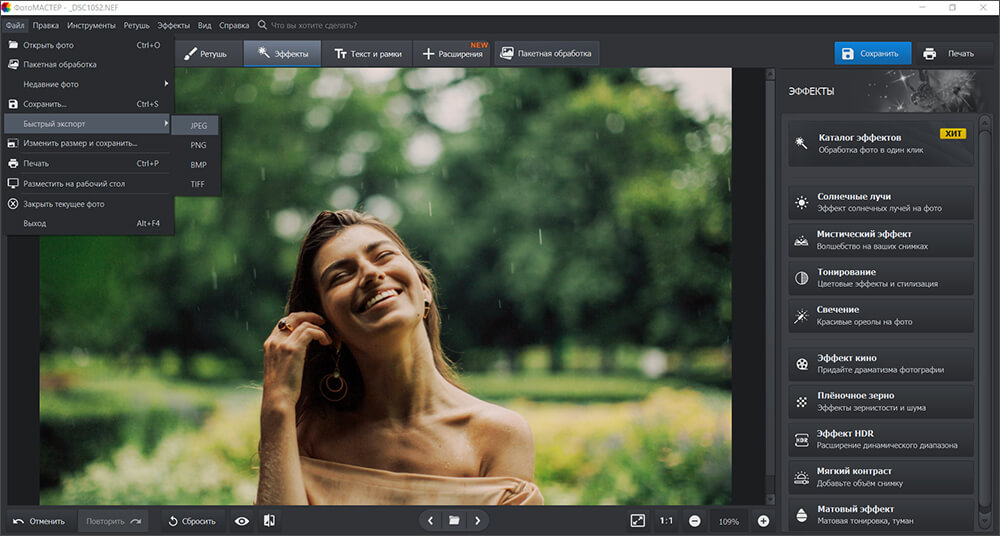
Скачайте ФотоМАСТЕР и обработайте RAW сейчас:
Скачать программу
Отлично работает на Windows 11, 10, 8, 7 и XP
Как изменить формат RAW в Photoshop
Если у вас есть опыт редактирования фотографий, то конвертировать RAW в JPEG можно
в Adobe Photoshop. Софт позволит точно настроить параметры переформатирования и выполнить профессиональную цветокоррекцию и ретушь.
Для начала обработки загрузите ПО на пробный 7-дневный период или сразу оплатите подписку стоимостью 1622.40 рублей в месяц. Затем сделайте это:
1. Щелкните «Файл» — «Открыть» и выберите изображение на компьютере.
2. С помощью плагина Camera RAW настройте баланс белого, освещение и оттенки фото.
3. Вы можете сразу вывести картинку в популярном формате или продолжить обработку
в основной части Фотошоп. Для экспорта кликните «Сохранить изображение». Выберите папку, введите имя и установите формат DNG, JPEG, TIFF и PSD.
2 способа, как конвертировать RAW в JPEG онлайн
Чтобы быстро переформатировать материал, воспользуйтесь онлайн-сервисами. Они работают прямо в браузере и не требуют установки, однако платформы не предлагают инструментов для редактирования снимков и экспорта в высоком качестве.
Convertio
Веб-конвертер RAW в JPG, который позволит обрабатывать файлы размером менее 100 МБ. Вы сможете загрузить медиа с ПК или из облака и указать один из 200 выходных форматов.
Для преобразования фото перейдите на сайт Convertio и выполните несколько действий:
1. Нажмите «Выберите файл» и импортируйте материал.
2. Укажите расширение: JPG, PSD, BMP, WBMP и другие.
3. Кликните «Конвертировать» и дождитесь завершения переформатирования.
4. Щелкните «Скачать» и укажите папку на компьютере.
Online-Convert
Сайт для переформатирования документов всех популярных форматов. Вы сможете настроить качество, изменить размер и установить разрешение изображения.
Откройте Online-Convert в браузере и следуйте инструкции:
1. Щелкните по «Выберите фото» или названию облачного хранилища.
2. Вы можете сразу начать конвертацию или отрегулировать параметры файла. Пролистайте страницу вниз для установки качества, ширины и высоты фото, применения фильтров, выбора DPI и увеличения картинки с помощью ИИ.
3. Кликните «Начать» и дождитесь завершения обработки. Выберите папку и введите имя.
Лучшие приложения для изменения
формата RAW на iPhone и Android
Если файл РАВ храниться в памяти смартфона или был сделан на мобильную камеру, то можно воспользоваться приложениями для iPhone и Android. Они позволят конвертировать фотографии и выполнить базовую обработку.
Snapseed
Snapseed подходит для Android и iOS и предоставляет инструменты для регулирования освещения и цветов кадра, а также ретуши портретов. Вы сможете загрузить файл RAW и скорректировать материал с помощью встроенного плагина. В нем можно настраивать экспозицию, контрастность, светлые и темные участки, температуру и структуру. Экспортировать итог без потерь можно в формате JPG.
Easy RAWConverter
Конвертер RAW в JPEG для Android. В Easy RAWConverter можно импортировать РАВ-файлы всех типов, например, NEF, DNG, MOS, KDC, DCR. Также вы сможете просматривать несжатые изображения из памяти телефона и выводить снимки в JPEG.
Некоторые пользователи отмечают, что ПО не видит медиафайлы в локальной памяти и долго конвертирует распознанные материалы.
Lightroom
Софт для iPhone и Android, который подходит для продвинутой коррекции фотоизображений. В Lightroom можно переконвертировать РАВ в JPEG, восстановить детали в темных и светлых участках, отрегулировать освещение и оттенки фото, а также применить фильтры.
Бесплатная версия имеет ограниченный функционал, который можно расширить за счет платной подписки. Ее стоимость 349 рублей в месяц.
Выводы
Теперь вы знаете, как перевести из RAW в JPEG на компьютере и смартфоне. Вы можете ознакомиться с другими программами для обработки RAW по ссылке.
- Вы можете воспользоваться онлайн-сервисами, однако они зависят от качества сети и не предоставляют опций для улучшения качества снимков.
- Мобильные приложения переводят RAW только в JPG, а также не предлагают опций для настройки качества, разрешения и других параметров экспорта.
- Оптимальным решением будет компьютерное приложение. Профессионалам подойдет Adobe Photoshop. Редактор отличается большим количеством опций и высокой стоимостью. Новичкам лучше загрузить ФотоМАСТЕР. Он предлагает простой интерфейс на русском и поддерживает все популярные форматы.
Вам также может быть интересно
Ультимативный учебник для преобразования без потерь RAW в JPEG на компьютере и мобильном телефоне
Некоторые люди ищут способ конвертировать RAW в JPEG в социальных сетях и на форумах. Общеизвестно, что RAW и JPEG являются популярными форматами изображений. RAW — это формат несжатого изображения, создаваемый цифровыми камерами. А JPEG — это сжатый формат изображения, используемый для обмена большими фотографиями. Другими словами, цели RAW против JPEG совершенно разные. RAW-изображение больше подходит для редактирования в автономном режиме; в то время как если вы хотите поделиться фотографией с друзьями или в социальных сетях, JPEG является лучшим выбором. В любом случае, мы покажем вам, как конвертировать RAW в JPEG без потери качества, насколько это возможно.
Конвертировать RAW в JPEG
Часть 1: Как конвертировать RAW в JPEG онлайн
Онлайн конвертер RAW в JPEG — это всегда популярный способ конвертировать изображения RAW в JPEG и обмениваться результатами онлайн. Если у вас мало фотографий в формате RAW, это хороший вариант. И мы используем I Love IMG в качестве примера, чтобы показать вам рабочий процесс.
Шаг 1 Копировать и вставлять www.iloveimg.com/convert-to-jpg/raw-to-jpg в адресной строке любого браузера открыть онлайн конвертер RAW в JPEG.
Шаг 2 Перетащите изображения RAW на страницу, чтобы загрузить их. Он также поддерживает импорт RAW из Google Drive и Dropbox.
Шаг 3 Нажмите кнопку «Преобразовать в JPG», чтобы начать сохранение RAW в JPEG. Наконец, он предлагает несколько вариантов, чтобы получить результаты, загрузить на компьютер, сохранить в облачной учетной записи или напрямую поделиться JPEG через URL.
Примечание. Мы не можем гарантировать, что онлайновые конвертеры RAW в JPEG смогут защитить вашу конфиденциальность, не пропуская ваши фотографии.
Часть 2: Как конвертировать RAW в JPEG в Lightroom на Mac
Учитывая, что онлайн-конвертеры JPEG имеют неизбежные недостатки, такие как риск утечки данных, хорошее интернет-соединение и плохое качество вывода, вам может понадобиться профессиональный способ конвертировать RAW в JPEG на Mac в автономном режиме, например Lightroom.
Шаг 1 Запустите программу Lightroom из папки «Программы», если она установлена на вашем Mac. Перейдите в режим библиотеки и выберите все изображения RAW, которые вы хотите сохранить в формате JPEG.
Шаг 2 Перейдите в «Файл»> «Экспорт», чтобы открыть диалоговое окно предустановок, и выберите «Записать полноразмерные JPEG» на левой боковой панели. Обязательно выберите «Жесткий диск» в раскрывающемся меню «Экспорт в» в верхней части диалогового окна.
Шаг 3 Затем, сбросьте различные параметры на правой панели в зависимости от ваших требований, например, от качества. Или оставьте все параметры со значением по умолчанию. Наконец, нажмите кнопку «Экспорт» в правом нижнем углу, чтобы начать преобразование RAW в JPEG.
Теперь вы можете найти изображения JPG, полученные из RAW, в указанном вами месте экспорта.
Часть 3: Как конвертировать RAW в JPEG в Photoshop на Windows 10/8/7
В отличие от Lightroom, в новых версиях Photoshop интегрирован процессор изображений, который способен конвертировать RAW в JPEG с высоким качеством.
Шаг 1 Прежде всего, создайте новую папку и поместите в нее все RAW-фотографии, которые вы хотите конвертировать. Затем откройте ваш Photoshop и перейдите к «Файл»> «Сценарии»> «Обработчик изображений», чтобы активировать окно встроенного процессора изображений.
Шаг 2 Нажмите «Выбрать папку» в разделе «Выберите изображения для обработки» и выберите новую папку. Затем создайте подходящую папку для сохранения результатов в области «Выберите место для сохранения обработанных изображений».
Шаг 3 Обязательно установите флажок «Сохранить как JPEG» и настройте другие параметры, такие как качество, размер и т. Д. В конце нажмите кнопку «Выполнить» в правом верхнем углу, чтобы запустить преобразование RAW в JPEG.
Часть 4: Лучшие 3 приложения RAW в JPEG Converter на iPhone и Android
В этой части вы можете изучить 3 лучших приложения для конвертации RAW в JPEG для iPhone и телефонов Android.
EasyRAWConverter
1. Выберите файл RAW из вашей памяти и SD-карты.
2. Конвертировать RAW в JPEG одним нажатием.
3. Предварительный просмотр результатов с помощью встроенного средства просмотра изображений.
4. Легкий вес и занимают мало места.
1. Этот конвертер RAW в JPEG не может сохранять результаты JPEG на SD-карту.
2. Он обрабатывает одну фотографию за один раз.
Snapseed
Платформа: iOS и Android
1. Преобразуйте изображения RAW в JPEG после редактирования.
2. Предлагайте обширные инструменты для редактирования RAW.
3. Более стабильный, чем другие приложения для преобразования изображений.
4. Доступно для iPhone и Android телефона.
5. Производите изображения в формате JPG без потери качества.
1. Вы должны просмотреть объявления, чтобы обмениваться бесплатными функциями.
2. Это приложение RAW Converter не поддерживает пакетное преобразование.
Грубая сила
1. Отредактируйте изображения RAW перед преобразованием RAW в JPEG.
2. Настройте различные параметры RAW для создания специального эффекта.
3. Делайте снимки в формате RAW на iPhone и iPad.
4. Декодируйте изображения в формате RAW без ущерба для качества.
5. Бесплатное скачивание и поддержка покупки в приложении.
1. Это не доступно для Android
2. Новички могут расстраиваться из-за сложных настроек.
Рекомендую: PDF Converter Ultimate
Конвертер PDF Aiseesoft Ultimate это лучший способ для создания JPEG из файлов PDF. Его основные функции включают в себя:
1. Конвертировать PDF в JPG и другие широко используемые форматы изображений.
2. Сохраните PDF-файлы в редактируемый документ, например, текст, Word, HTML и многое другое.
3. Обрабатывать несколько файлов PDF одновременно.
4. Создание изображений из части или определенной страницы PDF.
5. Без потерь конвертировать PDF файлы с использованием передовых технологий.
6. Предлагайте широкий спектр изменяемых параметров для создания персонализированных результатов.
7. Доступно для Windows 10 / 8 / 8.1 / 7 / XP и Mac OS.
Короче говоря, если вам нужен способ конвертировать PDF-файлы в изображения или документы без потери данных, PDF Converter Ultimate является лучшим вариантом.
Заключение
В этом уроке мы рассказали, как конвертировать RAW в JPEG для Windows, Mac, Android и iPhone. Прежде всего, мы сравнили RAW с JPEG и скажем вам, какой выбрать в различных ситуациях. Когда люди делятся своими фотографиями, JPG, очевидно, является хорошим выбором, хотя RAW имеет лучшее качество. Если вы хотите конвертировать только RAW или несколько из них, онлайн-конвертер RAW — это простой способ выполнить задачу без установки программного обеспечения на ваш компьютер. С другой стороны, Lightroom и Photoshop могут изменять RAW на JPG в пакетном режиме в автономном режиме. И если вы хотите производить JPG из RAW на мобильном телефоне, есть как минимум три варианта.
Что вы думаете об этом посте.
Рейтинг: 4.8 / 5 (на основе рейтингов 60)
31 июля 2018 г. 18:00 / Автор: Аманда Браун в Фото
Хотите знать, как сжать файлы PDF? В этой статье рассказывается, как уменьшить размер PDF с помощью лучшего PDF-компрессора.
Хотите конвертировать PDF в HTML? Это руководство покажет вам, как конвертировать PDF в HTML с помощью PDF to HTML Converter.
Хотите конвертировать PDF в PPT на Mac? Aiseesoft Mac PDF Converter Ultimate поможет вам легко конвертировать PDF в PPT на Mac.
Как конвертировать CR2 в JPG без потери качества: обзор 10 лучших программ и онлайн-сервисов [2021]
Файл CR2 является одним из видов RAW – «сырых» фотографий, созданных на профессиональную фотокамеру фирмы Canon. Разница с популярными форматами у этих снимков в том, что они содержат информацию, которая поступает на сенсоры во время создания снимка: освещение, цветовой баланс, место. В необработанном виде они занимают много места, к тому же, некоторые программы не распознают его. В этой статье мы рассмотрим, как можно конвертировать CR2 в JPG на компьютере или онлайн.
Конвертеры CR2 в JPG для компьютера
Компьютерный софт удобен тем, что вы можете пользоваться им даже офлайн без подключения к интернету. Программы не имеют ограничения на размер файлов и их количество, в отличие от онлайн-сервисов.
ФотоМАСТЕР
ФотоМАСТЕР – это редактор фото, который позволяет работать со всеми типами RAW. Софт автоматически распознает этот вид медиа и предлагает автоматические пресеты для их улучшения. Пользователи могут изменить формат одной фотографии или обработать или много файлов сразу, сжать вес без потери качества. Приложение отличается удобным управлением, рассчитанным на пользователей с любым уровнем технических знаний.
Фоторедактор-конвертер для новичков и профи
Конвертация одного файла:
- Скачайте программу на свой ПК и установите софт, следуя инструкции Мастера установки. Запустите редактор и добавьте снимок, нажав на кнопку «Открыть фото».
- Редактор распознает RAW и предложит скорректировать снимок. Вы можете выбрать одну из предустановок или закрыть окно и оставить кадр без изменений.
- При желании можно внести другие правки, например, применить автоматическое улучшение, обрезать кадр, применить фильтры.
- В верхней части приложения найдите пункт «Файл». Раскройте его и выберите опцию «Сохранить».
- В окне экспорта укажите название и выберите формат в списке «Тип файла». Кликните «Сохранить».
Пакетное редактирование
- Запустите редактор и в правом верхнем углу отыщите кнопку «Пакетная обработка». Кликните по ней и нажмите «Добавить фото».
- В окне импорта выделите нужные изображения, удерживая кнопку Ctrl, и нажмите «Открыть». Также вы можете добавлять снимки по одному через кнопку «Добавить фото».
- Откройте пункты «Файл» — «Сохранить». Появится окно с дополнительными параметрами.
- Выберите формат и качество, при желании настройте резкость и размер или смените названия файлов. Кликните «Сохранить» и укажите папку экспорта.
Adobe Photoshop
Adobe Photoshop включает в себя отдельный модуль для работы с файлами РАВ, благодаря чему их можно обработать и перевести в другой формат. Программа поддерживает все типы подобных снимков, снятых на любую модель камеры. Помимо смены расширения, Фотошоп также позволяет улучшить качество, обрезать кадр и произвести другие изменения.
- Импортируйте картинку через кнопку «Открыть» в стартовом окне редактора.
- Фото откроется в новом окне. Чтобы вызвать окно экспорта, кликните по иконке со стрелкой в верхнем правом углу экрана.
- В боксе «Имена файлов» отыщите пункт «Расширение файла» и смените параметр на jpg.
- Нажмите «Сохранить», чтобы применить изменения. В главном окне модуля кликните «Готово».
PhotoScape
Базовый фоторедактор, объединяющий в себе средство для создания коллажей, скриншотер, вьювер и другие инструменты для работы с фото. Программа также включает в себя специальный модуль конвертирования РАВ в ДЖИПЕГ. Поддерживается пакетная загрузка и автоматическое улучшения снимков.
- Откройте PhotoScape и в стартовом окне программы выберите инструмент «Конвертер RAW». alt=»стартовое окно программы» />
- В окне импорта загрузите файлы для конвертирования, воспользовавшись кнопкой «Добавить». alt=»меню конвертера» />
- Нажмите «Конвертировать». Файлы будут автоматически сохранены в оригинальную папку.
XnView
XnView – это менеджер файлов, позволяющий просматривать, переименовывать, сортировать и удалять фотографии на жестком диске. Программа включает в себя средства редактирования изображений и конвертер форматов.
- Откройте менеджер и в правой колонке выделите папку с нужными изображениями. Отыщите в окне предпросмотра фотографию и отметьте ее галочкой.
- Раскройте пункт «Инструменты» на верхней панели опций и выберите функцию «Преобразовать в другой формат».
- Выберите вкладку JPEG, установите качество снимка и метод сжатия. Нажмите «Экспорт» чтобы запустить преобразование.
- Укажите папку, в которую будет экспортирован файл. Введите название, выберите формат и кликните «Сохранить».
FastStone Image Viewer
FastStone Image Viewer – средство для просмотра изображений, поддерживающее все современные типы графики. Помимо открытия фотографий, позволяет применять к ним базовые правки и переводить в другие расширения.
- Запустите софт и укажите папку для сканирования. Выделите фотографию, которую нужно переформатировать. alt=»выделение снимка из проводника» />
- Раскройте пункт меню «Файл» и отыщите функцию «Сохранить как». alt=»опция сохранения» />
- Укажите необходимые параметры: директория, название, тип файла. Нажмите «Сохранить» для преобразования.
Конвертируем снимки онлайн
Если вам нужно сменить формат одного или двух файлов, вряд ли вам захочется устанавливать программы. В этом случае пригодятся онлайн-конверты: они не требуют установки, с ними можно работать на любом устройстве, будь то ПК, ноутбук или планшет.
Действуют такие сервисы по единому принципу:
- Импортируете на сервер фотографию, которую нужно обработать.
- Из списка форматов выбираете нужный вам вариант.
- Нажимаете кнопку конвертации. Обычно она обозначается как «Конвертировать» или «Старт».
- Дожидаетесь, когда процесс завершится, и сохраняете файл кнопкой «Скачать» или Download.
Минус способа обычно в том, что сайты накладывают ограничение на размер загружаемых файлов.
Iloveimg
Сервис для работы с фотографиями предлагает большой набор инструментов, среди которых присутствуют инструменты редактирования, компрессия, генератора мемов, разворот и обрезка, конвертер. Площадка переведена на русский язык, интерфейс прост и понятен в работе. В бесплатном варианте отключена пакетная обработка и установлен лимит на размер в 50 МБ.
Convertio.co
Convertio.co для работы с фотографиями предлагает большой набор инструментов, среди которых присутствуют инструменты редактирования, компрессия, генератора мемов, разворот и обрезка, конвертер. Площадка переведена на русский язык, интерфейс прост и понятен в работе. В бесплатном варианте отключена пакетная обработка и установлен лимит на размер в 50 МБ.
Zamzar.com
С помощью Zamzar.com вы можете сделать фотографию в формате JPG из любого документа и типа графики. Также на сервисе можно изменять размер снимков и сохранять меньший размер в хорошем качестве. Результат можно экспортировать на жесткий диск либо отправить ссылку по электронной почте. При бесплатном использовании накладывается ограничение на размер 50 МБ, пакетная обработка отсутствует. Интерфейс доступен только на английском языке.
Online-convert.com
Сайт предоставляет услуги по конвертированию различного типа медиафайлов. Вы можете преобразовать CR2 не только в JPG, но также WEBP, TIFF, GIF, BMP, ICO и множество других форматов. Сервис не требует регистрации, позволяет обрабатывать до 3-х файлов одновременно без авторизации и 5 – после входа на сайт. Бесплатная версия ставит лимит на количество загрузок в день и общий вес загруженных объектов.
Onlineconvertfree.com
Бесплатный русскоязычный онлайн-конвертер для преобразования изображений, видеофайлов, музыки, документов и архивов. Поддерживается множественная обработка, можно настроить конвертирование в один формат или выбрать отдельные настройки для каждого пункта. Сайт можно использовать бесплатно, но в этом случае доступно одновременное преобразование только двух файлов.
Вывод
Подбирая конвертер CR2 в JPG, в первую очередь принимайте во внимание технические особенности задачи. Так как такие файлы отличаются высоким размером, лучше остановить внимание на десктопных программах. Если вы ищете простой в управлении, но функциональный вариант,советуем скачать ФотоМАСТЕР. Он не нагружает слабые ПК, удобен в работе и предлагает большой набор инструментов для работы с фотографиями.

Конвертируем CR2 в JPG
Вопрос о конвертировании файлов изображений из одного формата в другой достаточно часто возникает у пользователей. Решить эту проблему можно разными способами. Функция конвертации присутствует во многих популярных программах для работы с графикой. Кроме того, существует программное обеспечение, специально созданное для этих целей.
Способ 1: Adobe Photoshop
Adobe Photoshop является самым популярным в мире графическим редактором. Он отлично сбалансирован для работы с цифровыми фотокамерами от разных производителей, в том числе и Canon. Конвертировать файл CR2 в JPG с его помощью можно в три клика мышкой.
- Откройте файл CR2.
Специально выбирать тип файла не обязательно, CR2 входит в список поддерживаемых Фотошопом форматов по умолчанию.
- Воспользовавшись комбинацией клавиш «Ctrl+Shift+S», совершите преобразование файла, указав типом сохраняемого формата JPG.
То же самое можно сделать, воспользовавшись меню «Файл» и выбрав там опцию «Сохранить как».
- В случае необходимости произведите настройку параметров создаваемого JPG. Если все устраивает, просто нажмите «OK».
На этом конвертирование завершено.
Способ 2: Xnview
Программа Xnview имеет намного меньше инструментов по сравнению с Фотошоп. Но зато она более компактна, кроссплатформенная и также легко открывает файлы CR2.
Процесс конвертации файлов проходит здесь точно по такой же схеме, как и в случае с Adobe Photoshop, поэтому не требует дополнительных пояснений.
Способ 3: Faststone Image Viewer
Еще одним просмотрщиком, с помощью которого можно конвертировать формат CR2 в JPG, является Faststone Image Viewer. Эта программа имеет очень похожий функционал и интерфейс с Xnview. Для того, чтобы конвертировать один формат в другой, там даже нет необходимости открывать файл. Для этого нужно:
- Выбрать требуемый файл в окне проводника программы.
- Воспользовавшись опцией «Сохранить как» из меню «Файл» или комбинацией клавиш «Ctrl+S», произвести конвертацию файла. При этом программа сразу же предложит сохранить его в формате JPG.
Таким образом, в Fasstone Image Viewer выполнить преобразование CR2 в JPG еще проще.
Способ 4: Total Image Converter
В отличие от предыдущих, главным предназначением этой программы является именно конвертирование файлов изображений из формата в формат, причем данную манипуляцию можно совершать над пакетами файлов.
Благодаря интуитивно понятному интерфейсу, произвести преобразование не составит труда даже для новичка.
- В проводнике программы выбрать файл CR2 и в строке форматов для конвертирования, находящейся в верхней части окна, нажать на иконку JPEG.
- Задать имя файла, путь к нему и нажать на кнопку «Start».
- Дождаться сообщения об удачном завершении конвертации и закрыть окно.
Конвертирование файлов произведено.
Способ 5: Фотоконвертер Стандарт
Данное программное обеспечение по принципу работы весьма сходно с предыдущим. С помощью «Фотоконвертер Стандарт» можно производить преобразование как одного, так и пакета файлов. Программа платная, ознакомительная версия предоставляется только на 5 дней.
Конвертирование файлов проходит в несколько шагов:
- Выбрать файл CR2, воспользовавшись выпадающим списком в меню «файлы».
- Выбрать тип файла для конвертации и нажать на кнопку «Старт».
- Подождать, пока процесс преобразования завершится, и закрыть окно.
Новый файл JPG создан.
Из рассмотренных примеров видно, что конвертирование формата CR2 в JPG не является сложной проблемой. Список программ, в которых преобразовывается один формат в другой, можно продолжить. Но все они имеют сходные принципы работы с теми, что были рассмотрены в статье, и пользователю не составит труда разобраться с ними на основе знакомства с инструкциями, приведенными выше.



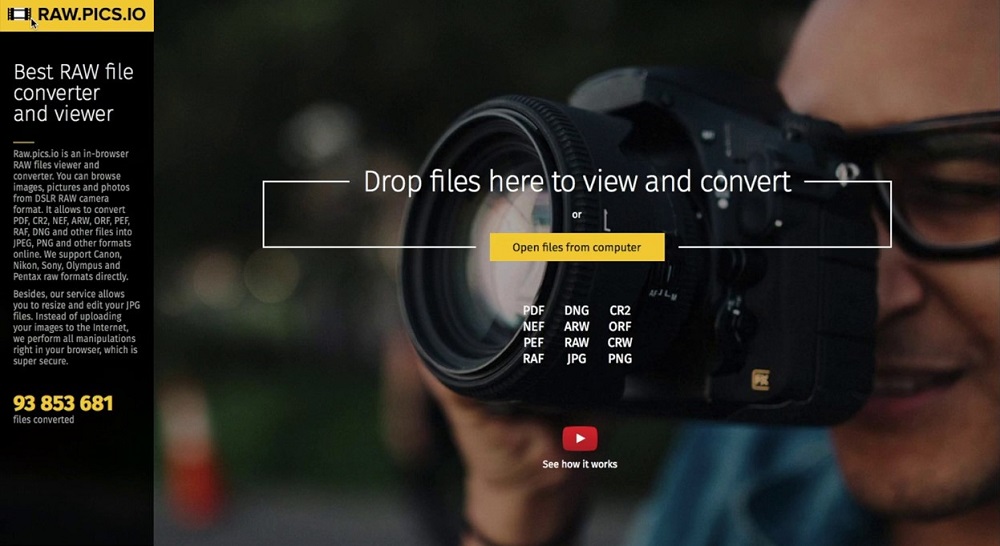
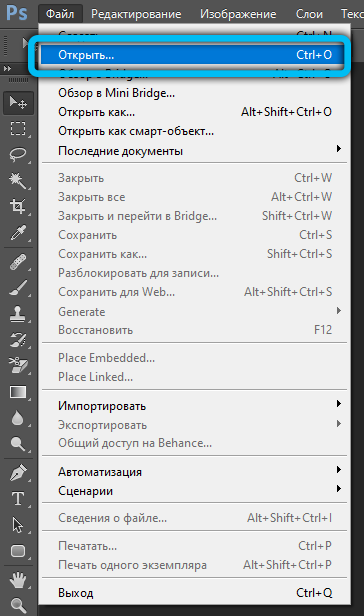
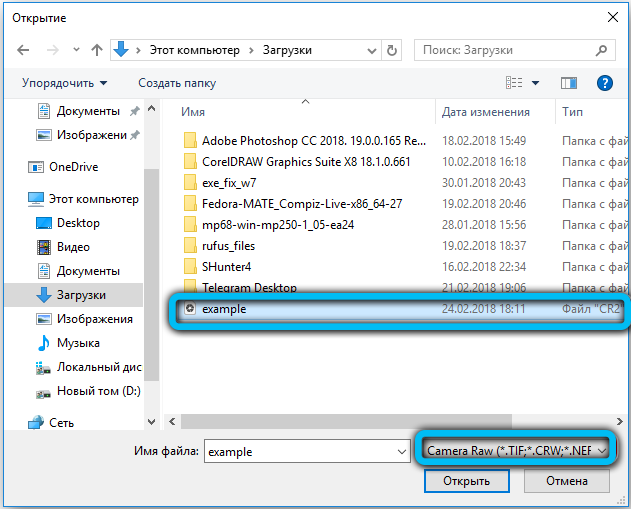
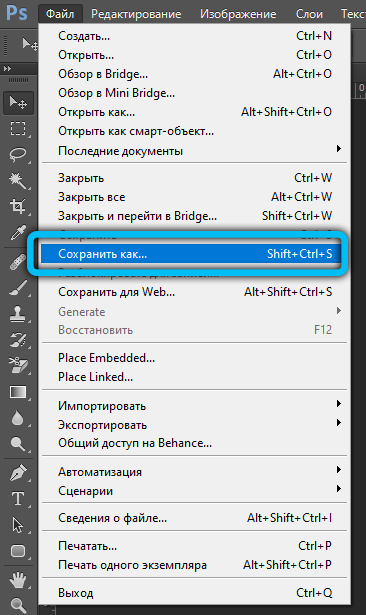
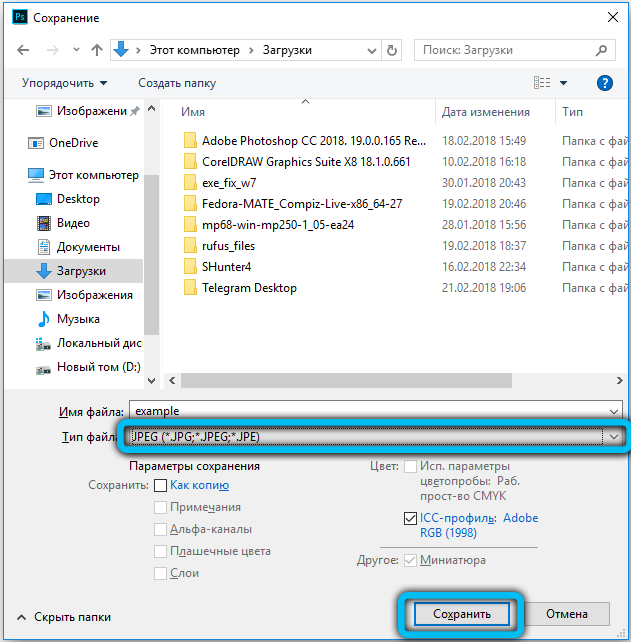
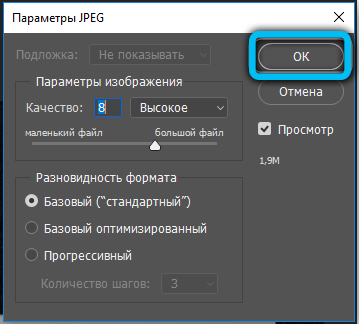
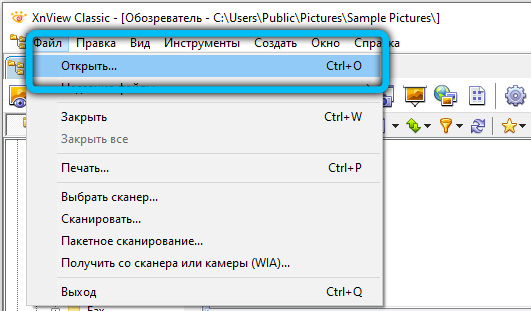
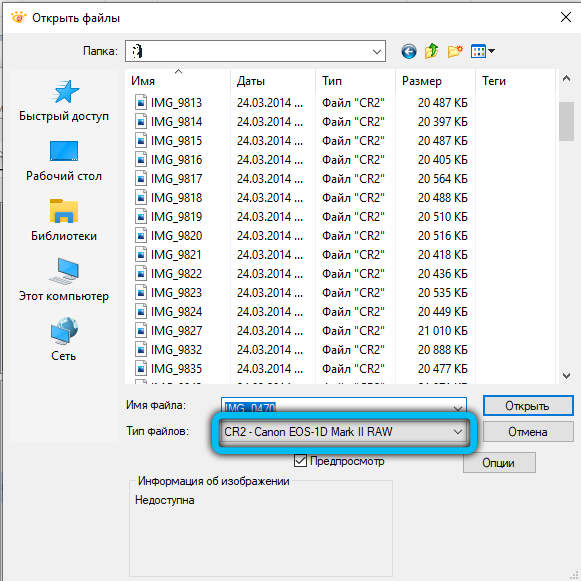
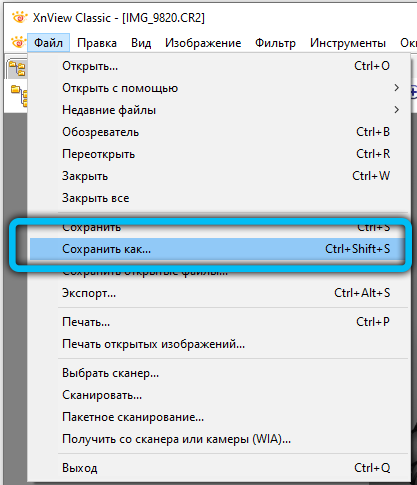
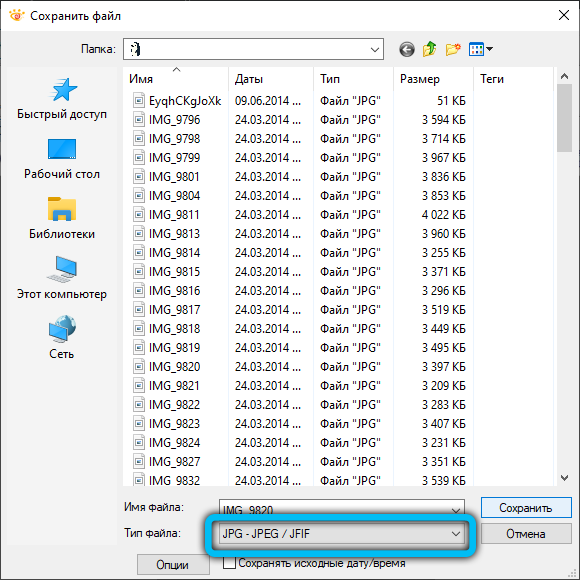
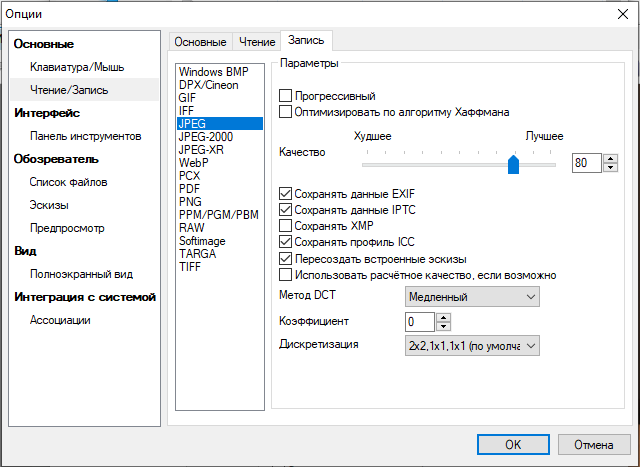
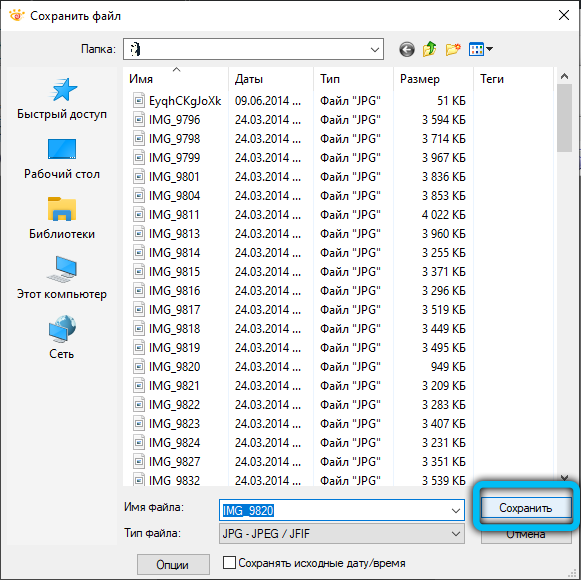
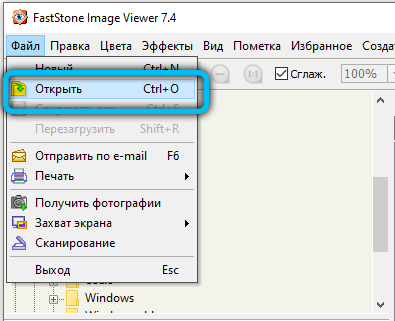
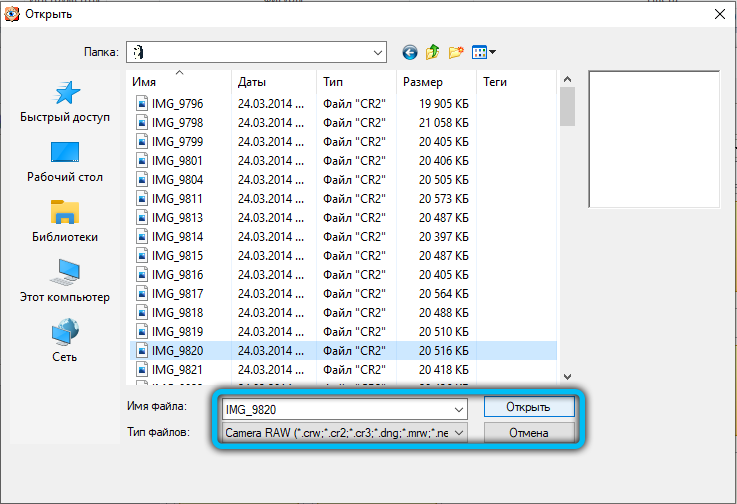
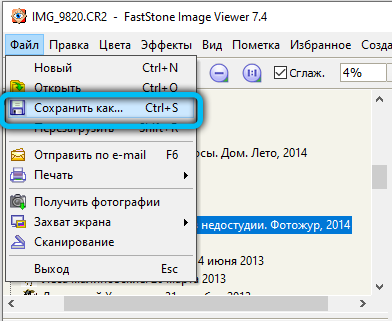
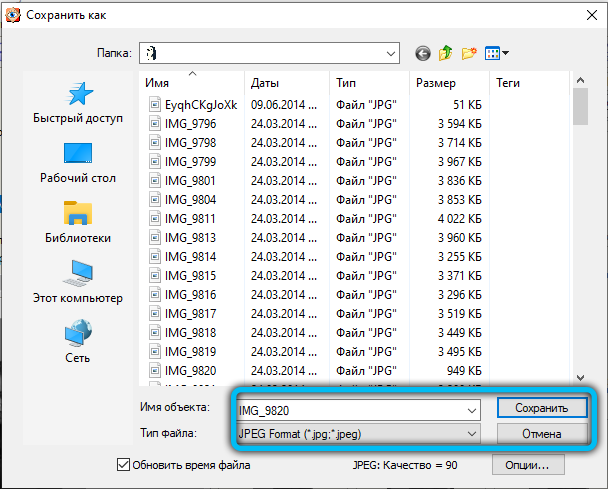
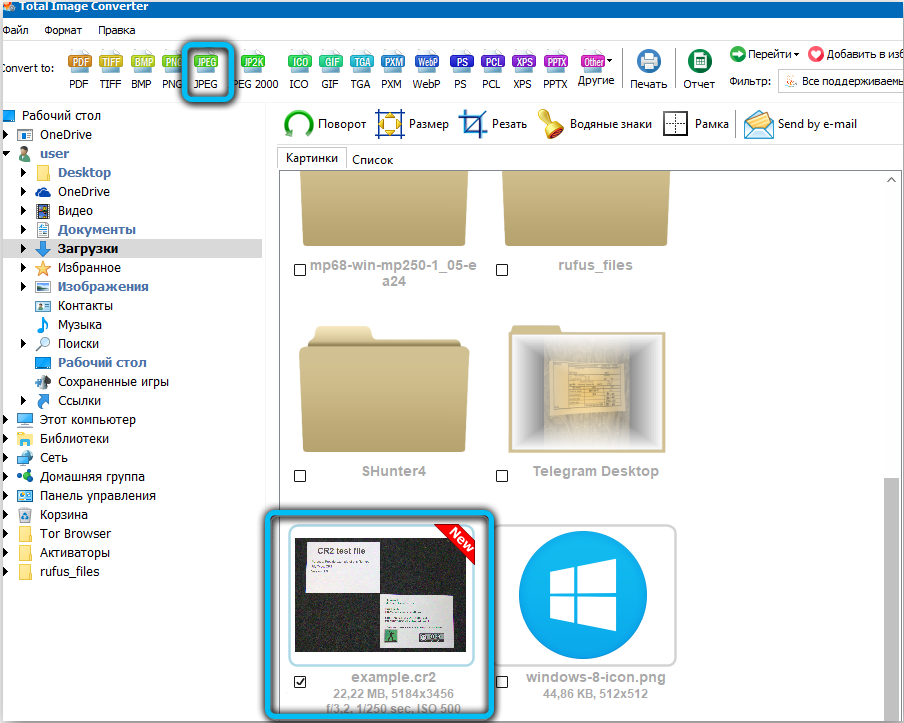
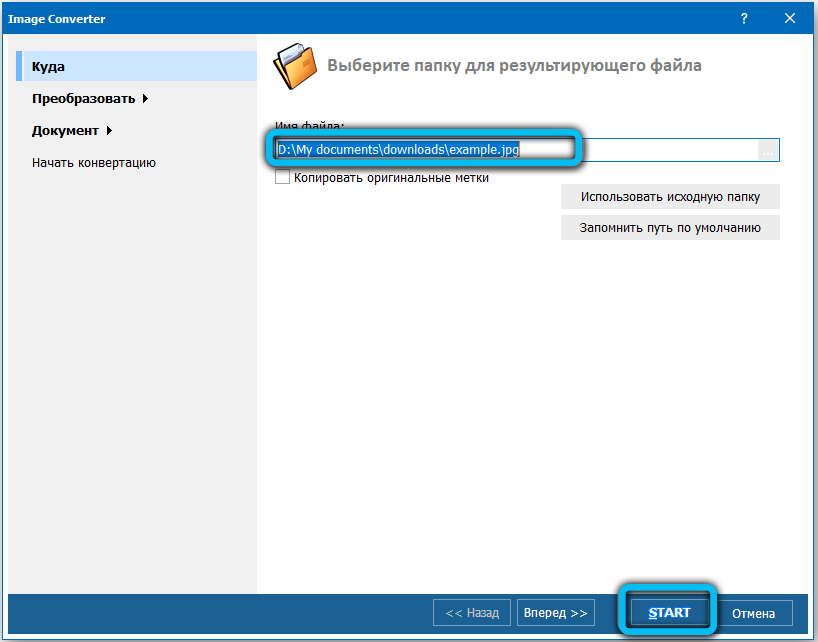
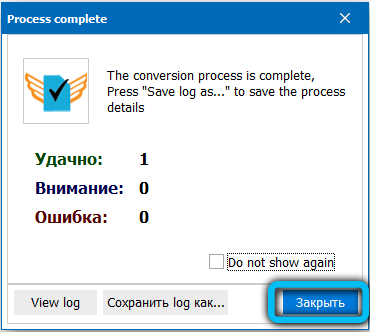
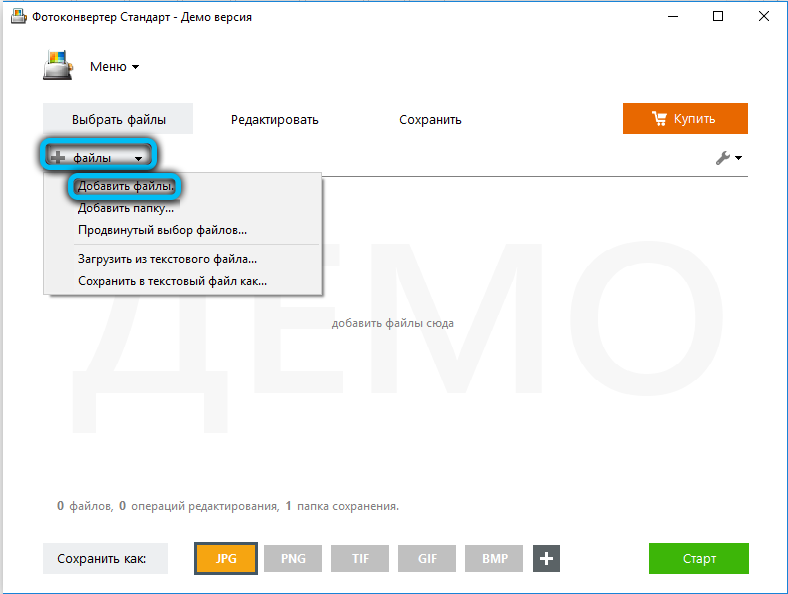
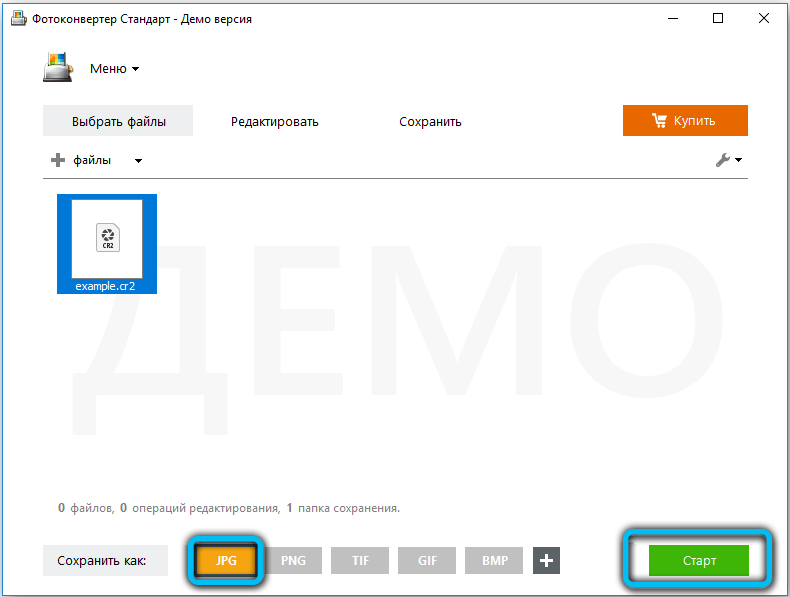
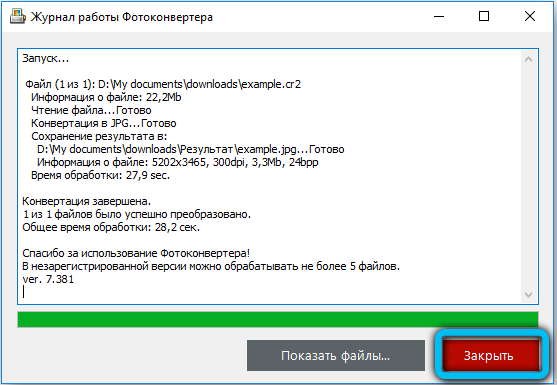
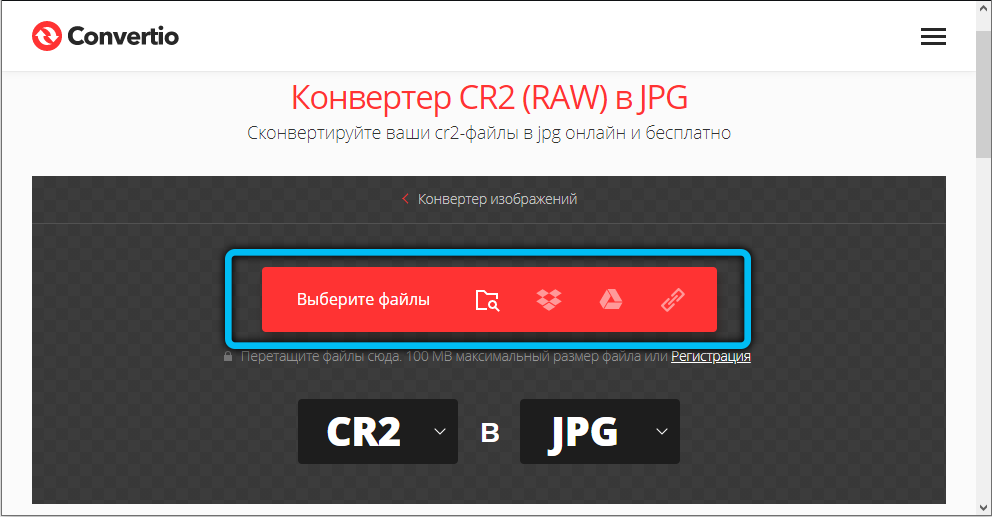
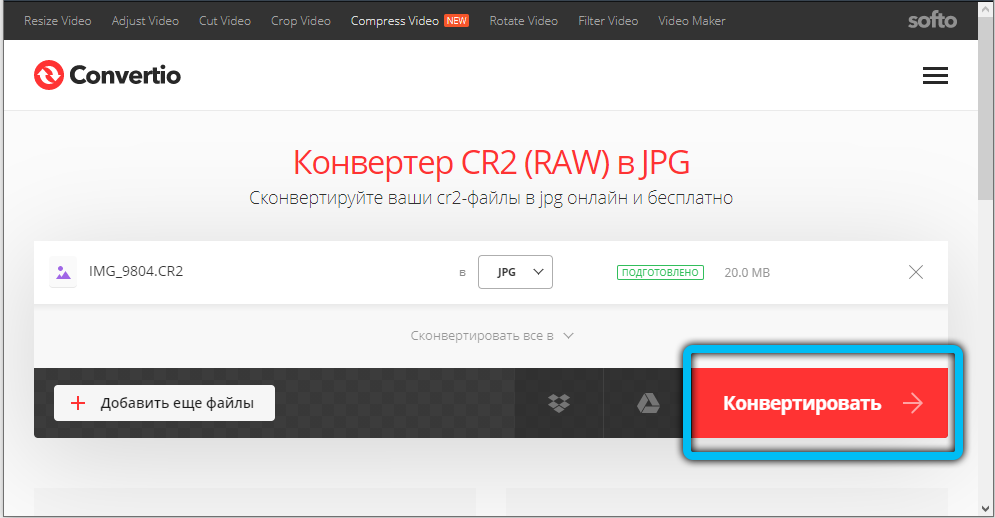
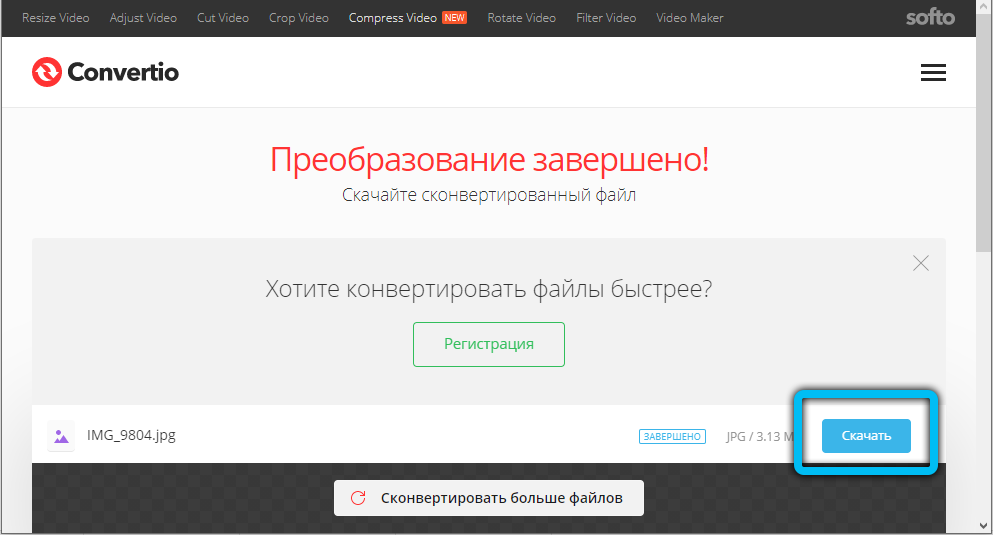


 Специально выбирать тип файла не обязательно, CR2 входит в список поддерживаемых Фотошопом форматов по умолчанию.
Специально выбирать тип файла не обязательно, CR2 входит в список поддерживаемых Фотошопом форматов по умолчанию.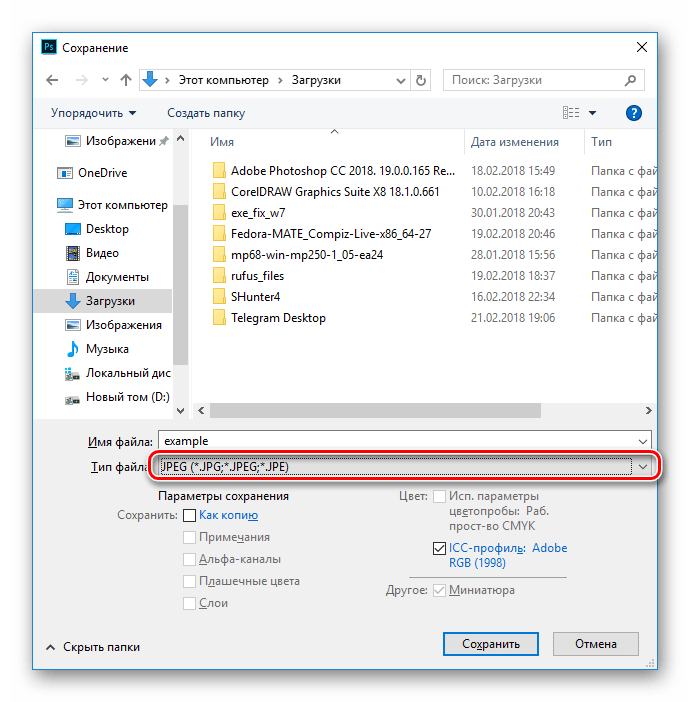 То же самое можно сделать, воспользовавшись меню «Файл» и выбрав там опцию «Сохранить как».
То же самое можно сделать, воспользовавшись меню «Файл» и выбрав там опцию «Сохранить как».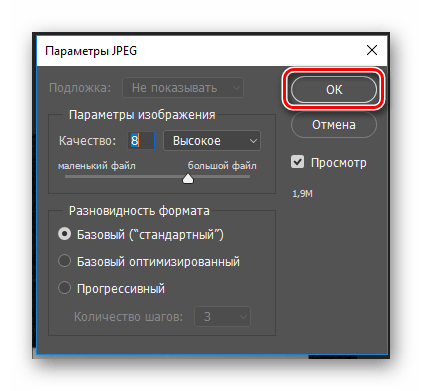
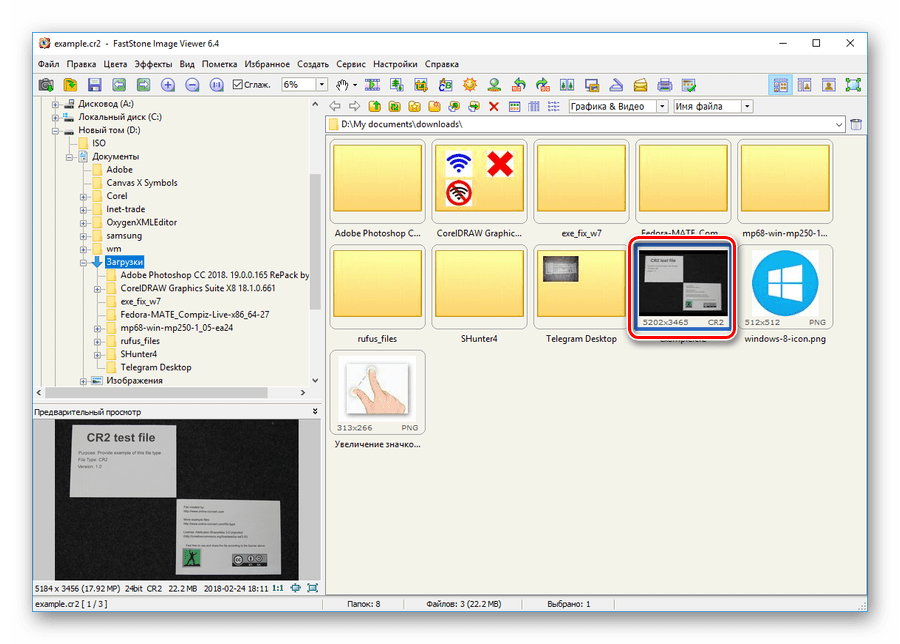

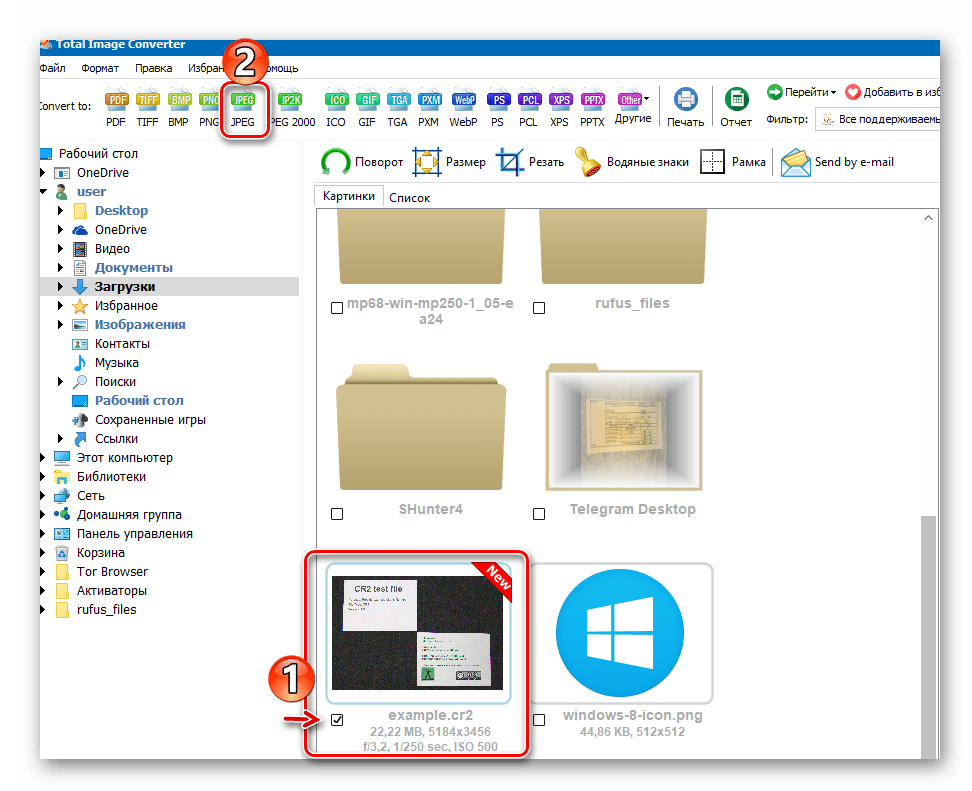
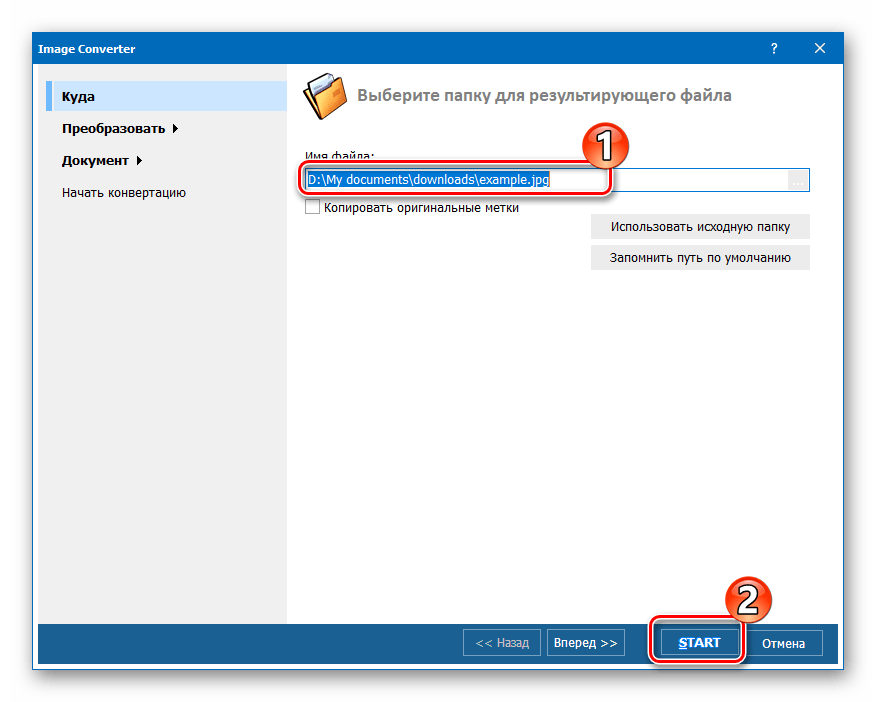
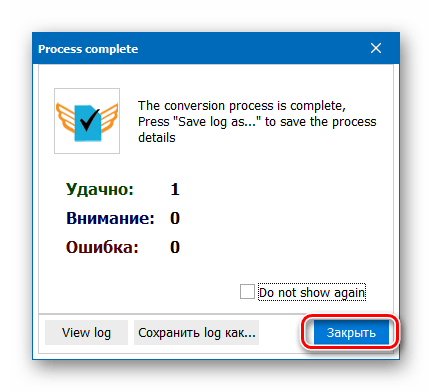
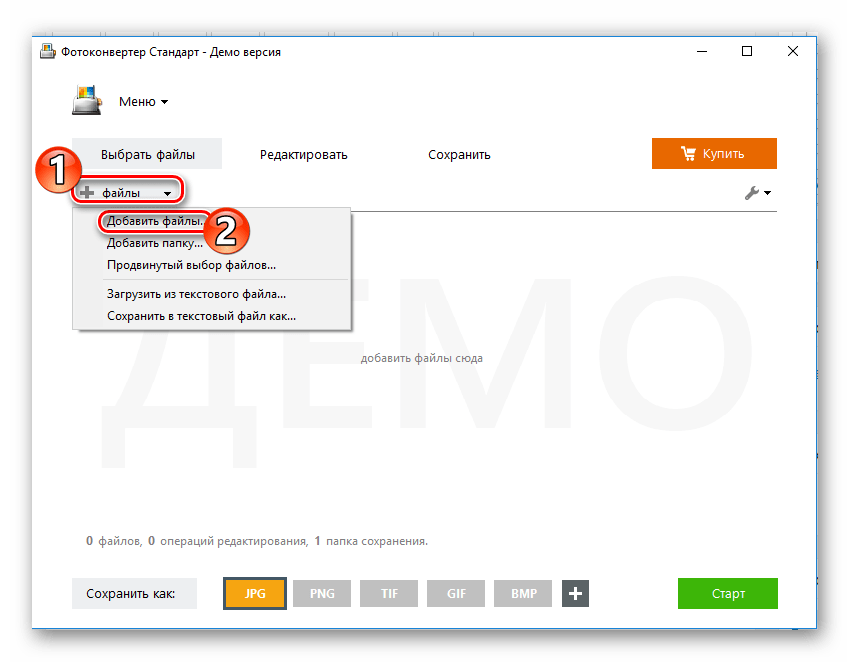
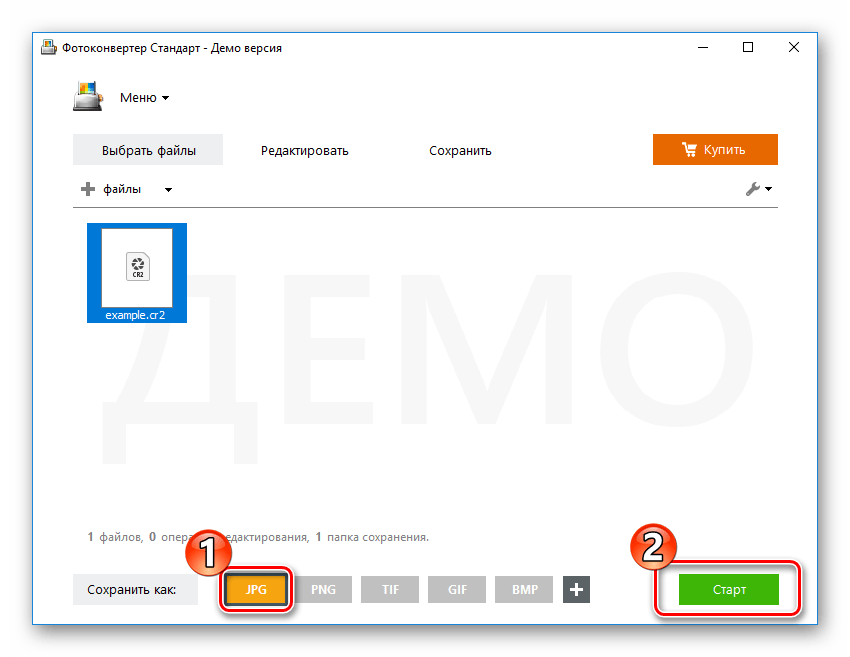
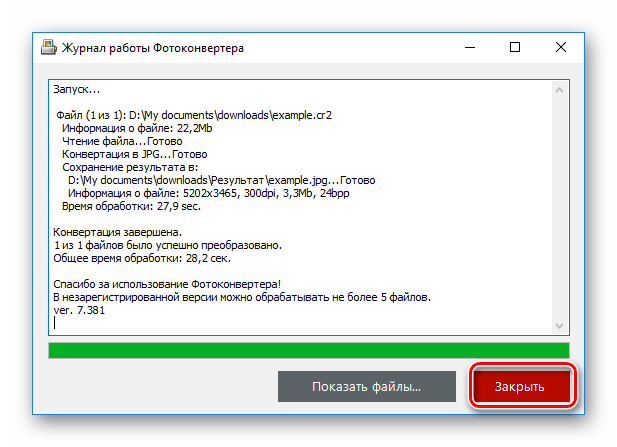

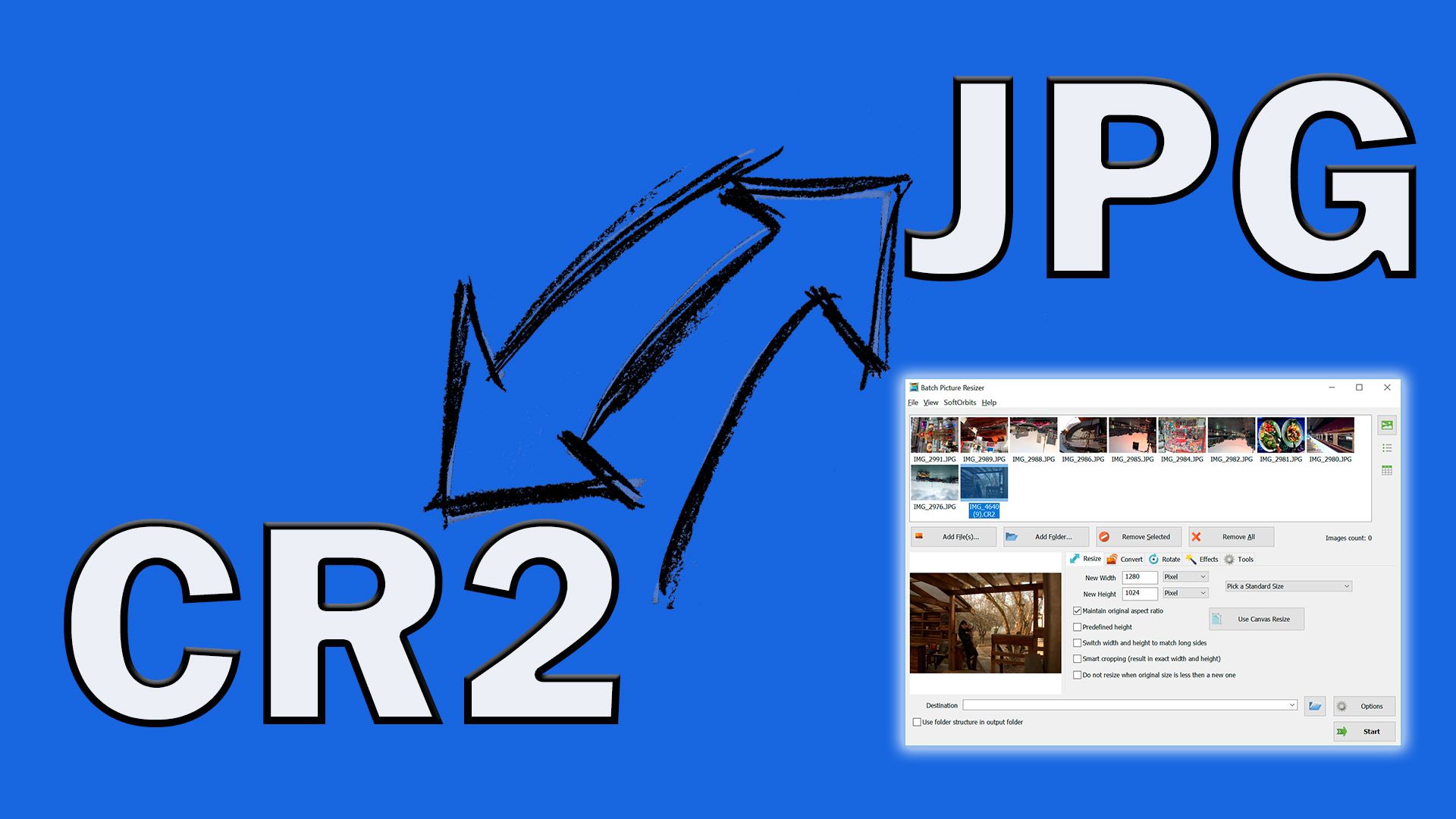
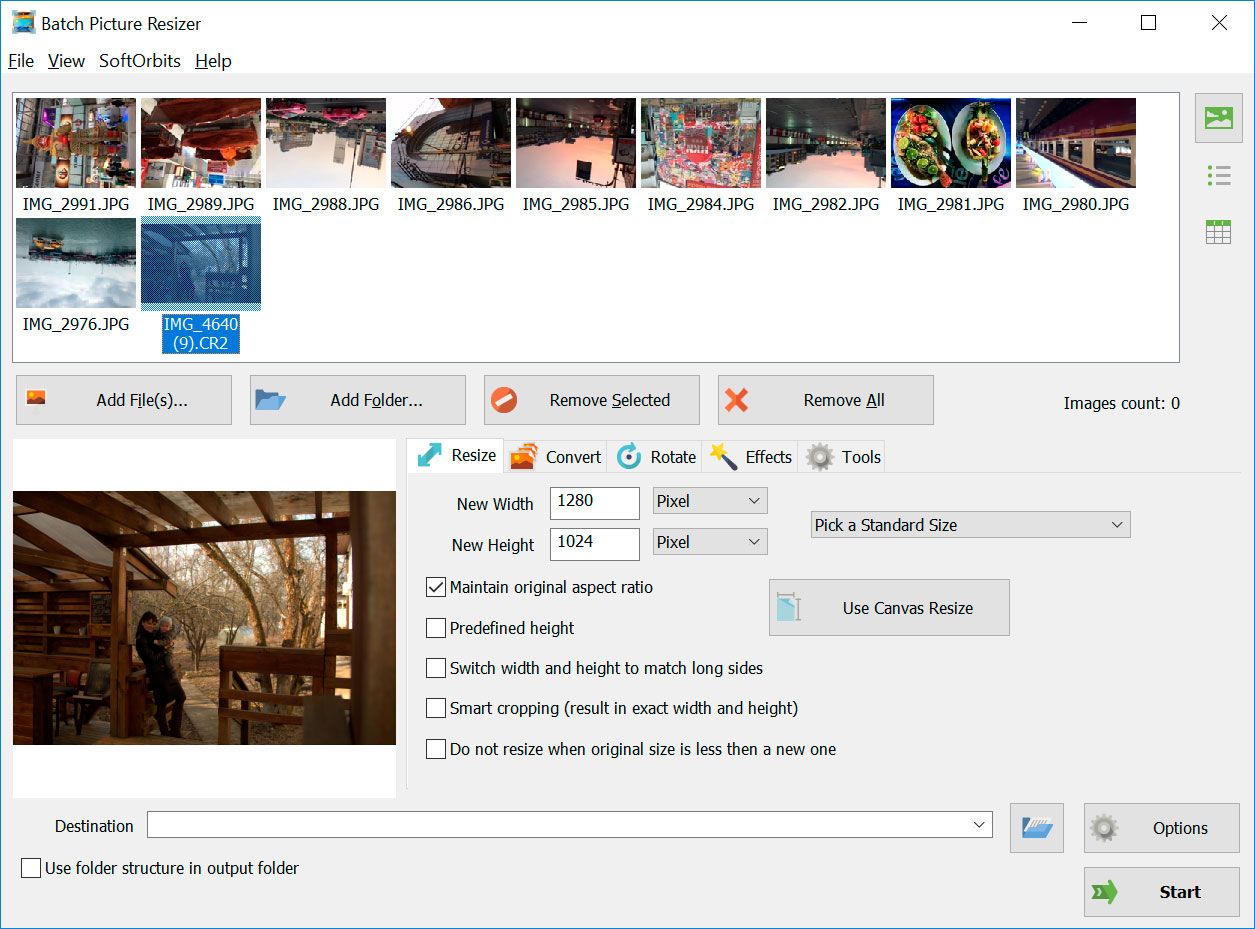
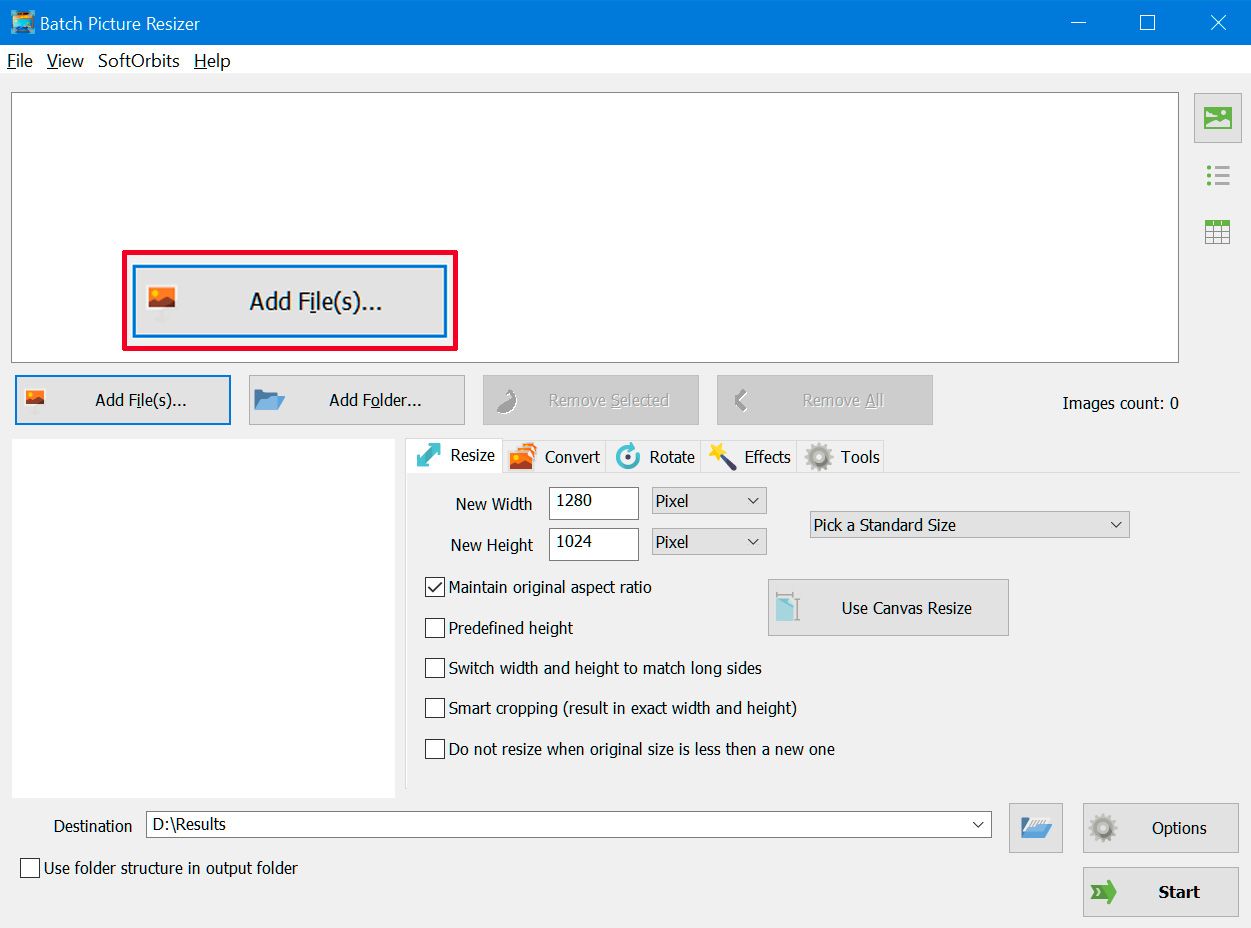
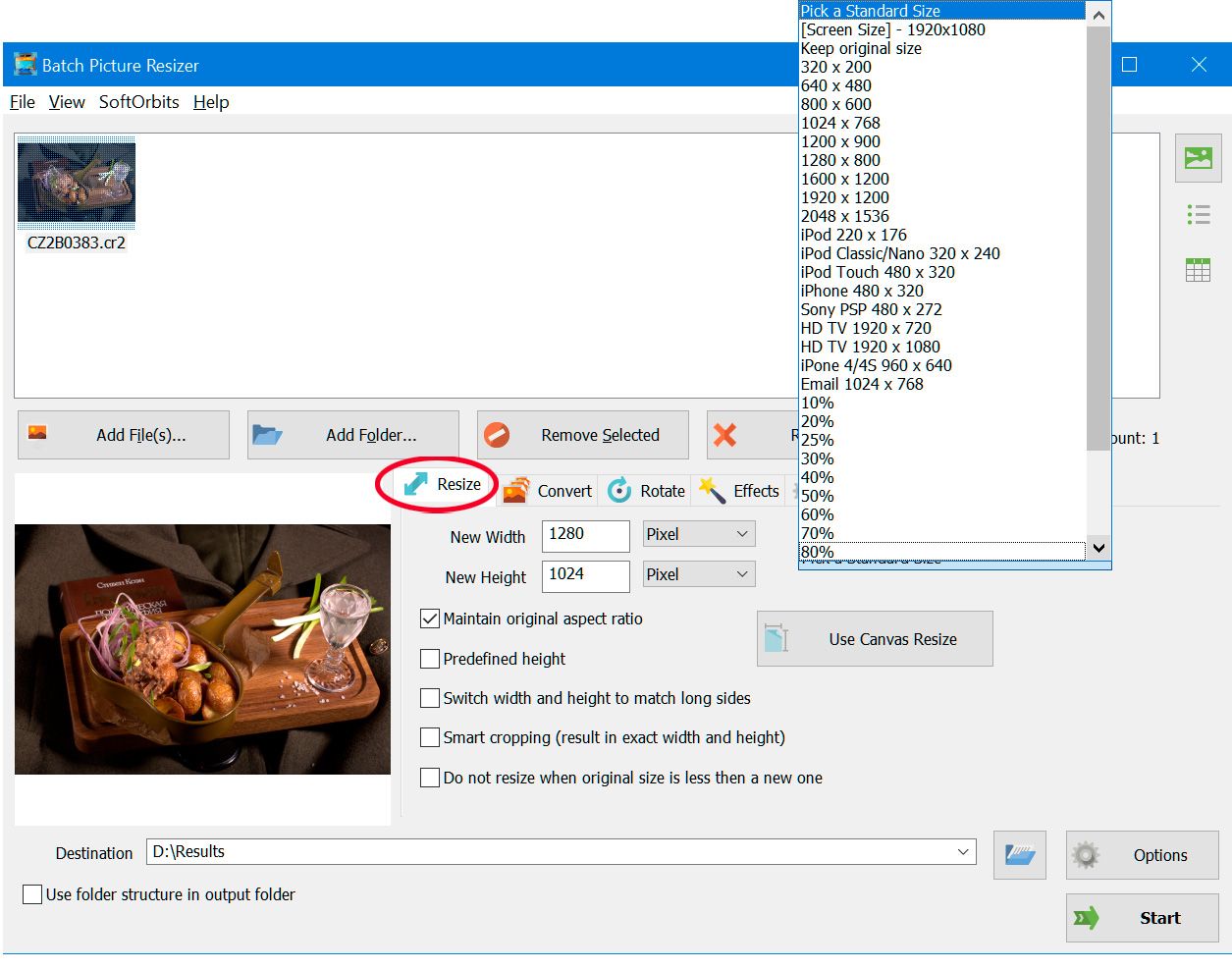
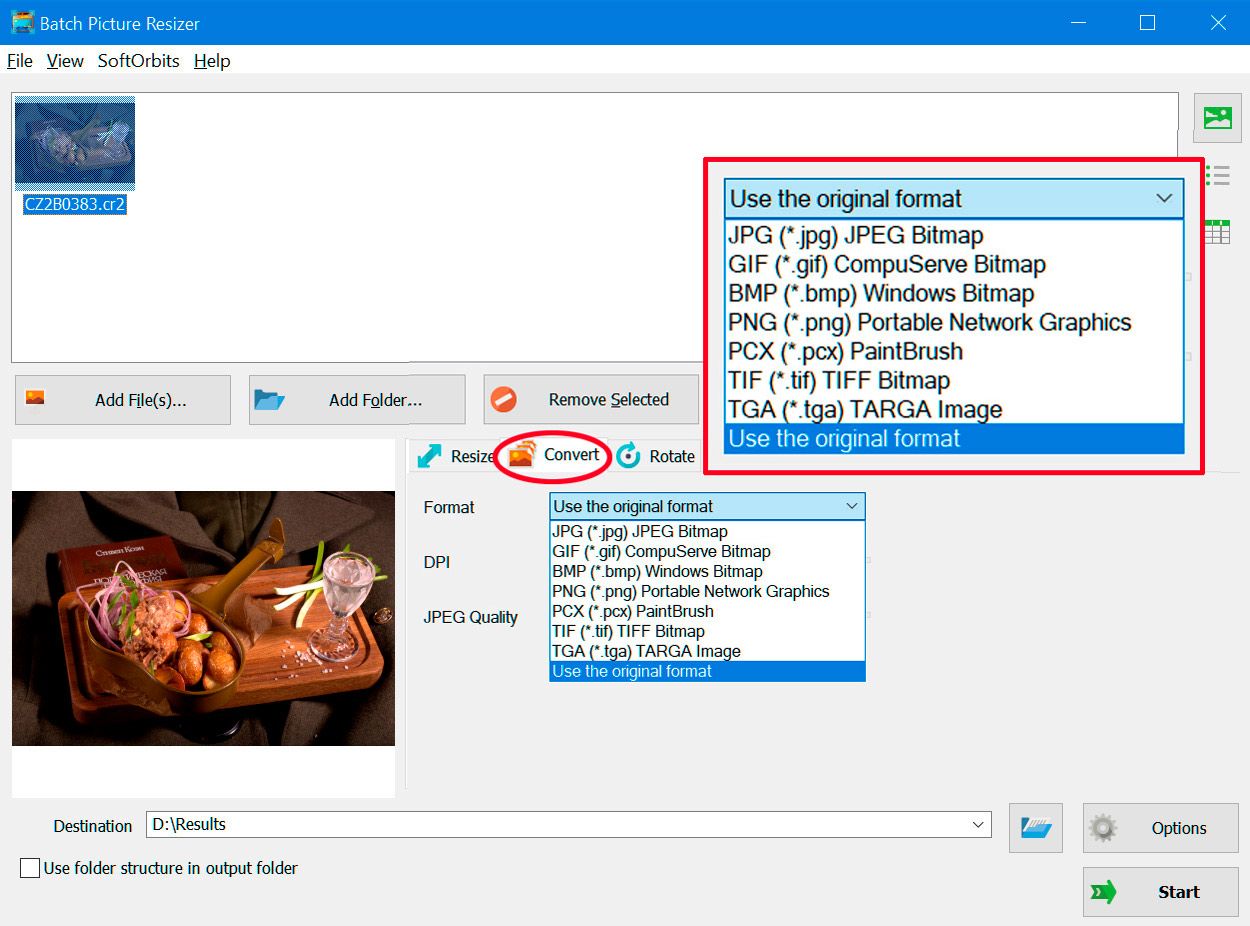
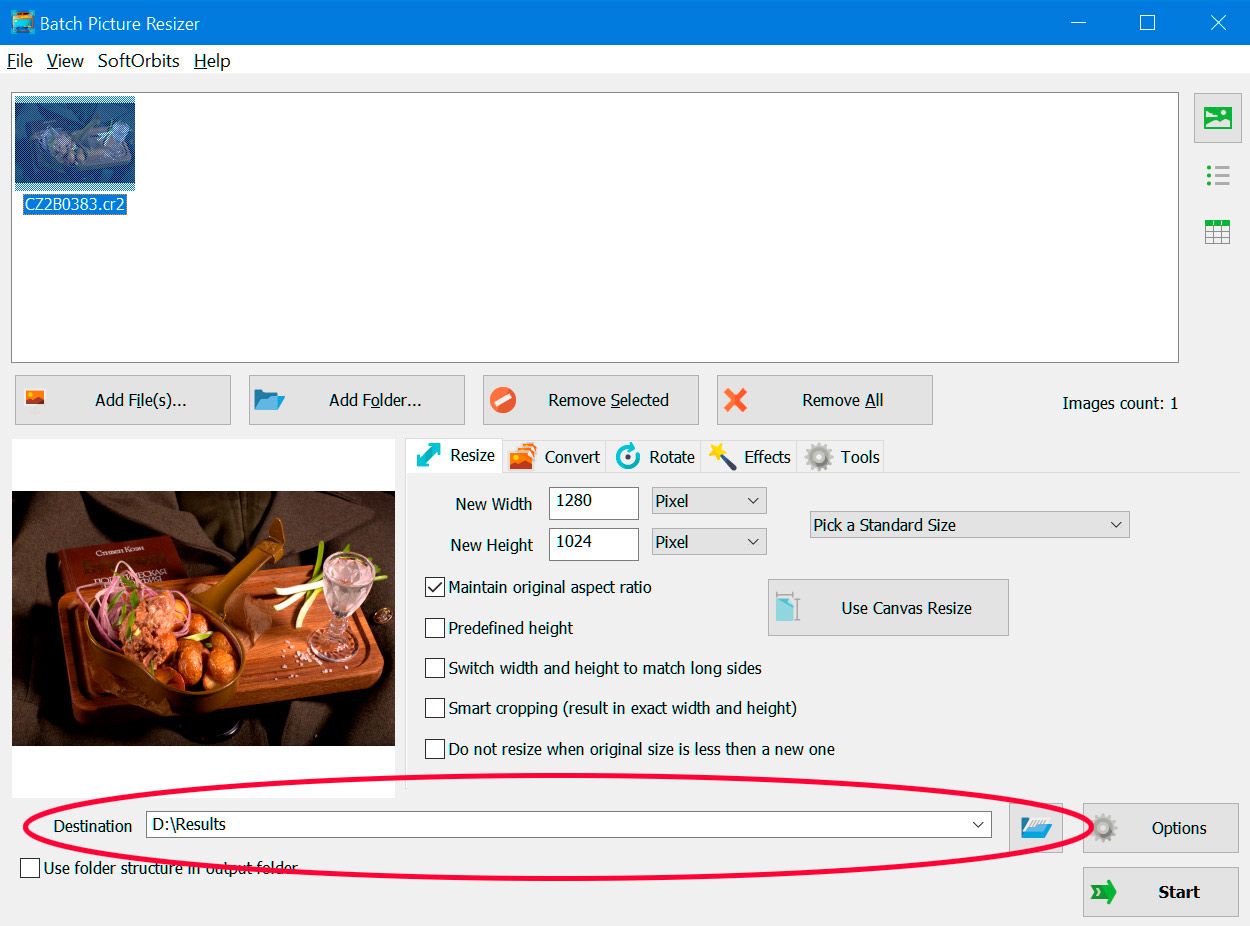
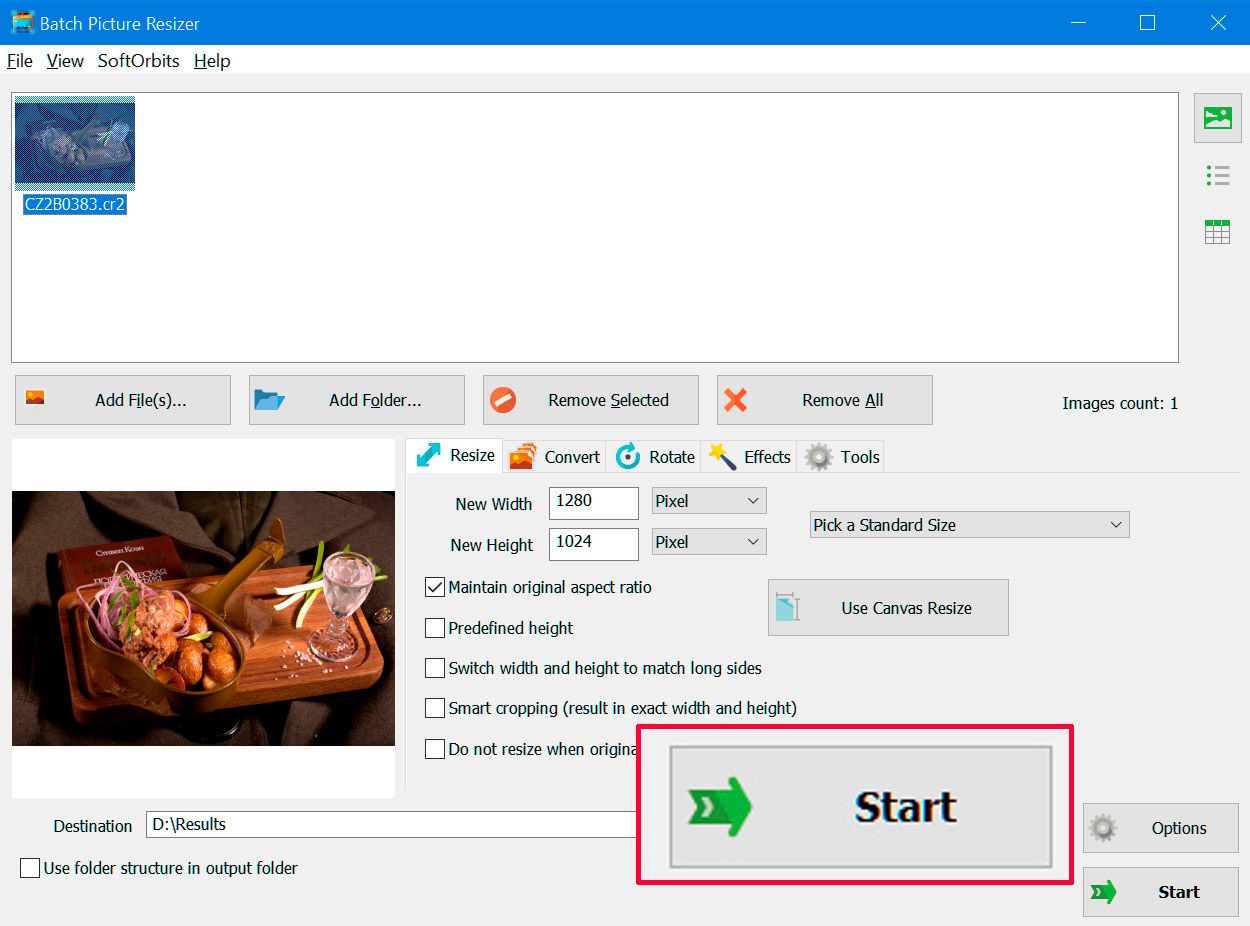
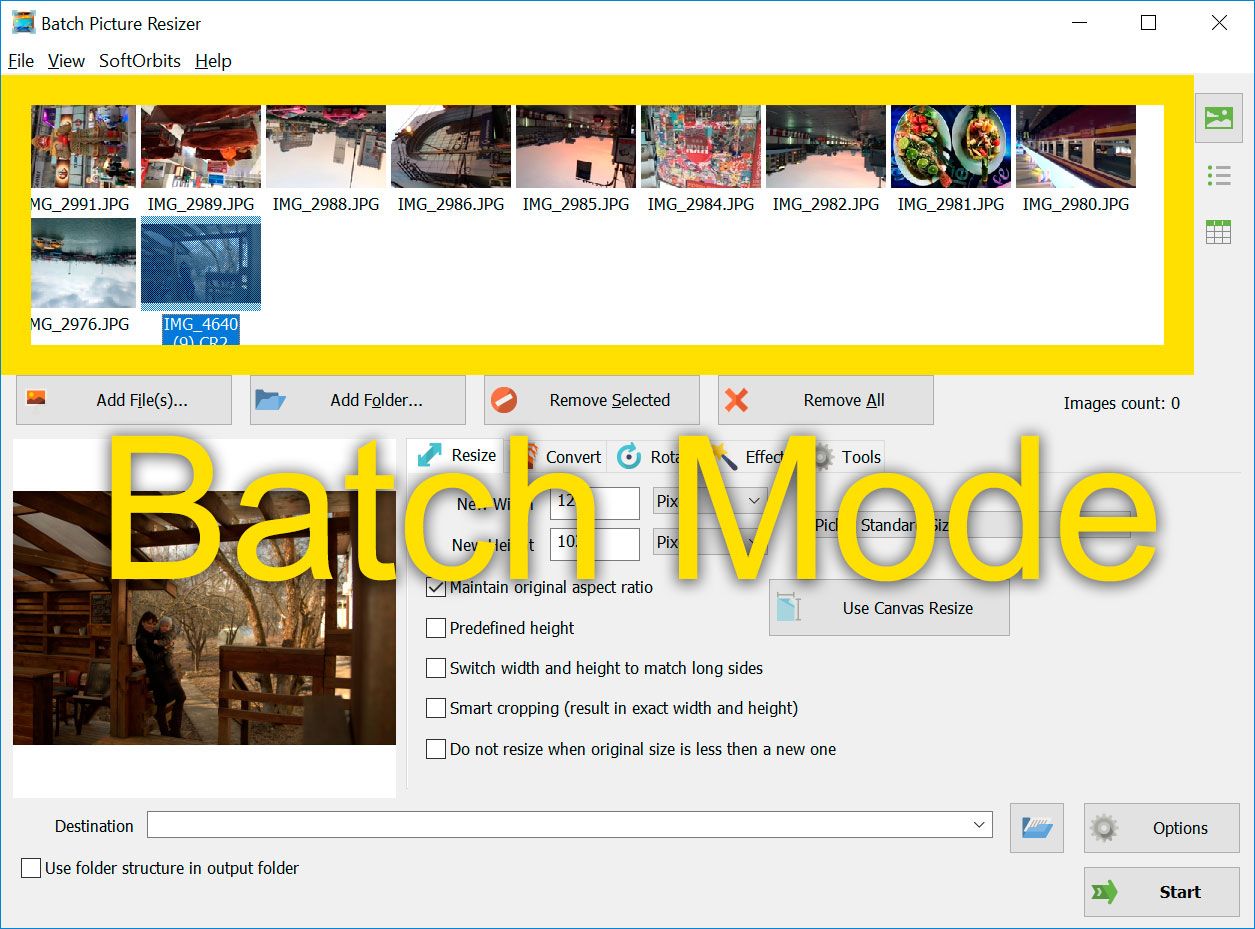
 Из CR2 в JPG
Из CR2 в JPG